Page 1

Bedienungsanleitung
für erweiterte Funktionen
Digital-Kamera
Model Nr. DMC-GX8
Bitte lesen Sie diese Anleitung vor der Inbetriebnahme dieses
Produkts aufmerksam durch, und bewahren Sie dieses Handbuch für
spätere Bezugnahme griffbereit auf.
Meldungen S362
Fehlerbehebung S378
Benötigte Informationen finden S2
Inhalt S6
Inhalt nach Funktion S12
Menüliste S367
SQW0330
F0715YD0
Page 2

Benötigte Informationen finden
In dieser “Bedienungsanleitung für erweiterte Funktionen” finden Sie die benötigten
Informationen auf den folgenden Seiten.
Durch Klicken auf eine Seitennummer können Sie auf die verlinkte Seite springen und
die Informationen schnell finden.
Suchen in “Inhalt”
Klicken Sie auf dieses Symbol, um zu “Inhalt” umzuschalten.
Suchen in der Liste der Funktionsnamen S12
Suchen in der Liste der Tasten und
Steuerschalter
Suchen in der Liste der Bildschirme und
Symbole
Suchen in “Meldungen” S362
Suchen in “Menüliste”
Klicken Sie auf dieses Symbol, um zu “Menüliste” umzuschalten.
Suchen in “Fehlerbehebung” S378
Klicken Sie auf dieses Symbol, um zu “Benötigte Informationen finden”
umzuschalten.
Klicken Sie auf dieses Symbol, um zur zuvor angezeigten Seite zurück zu
schalten.
S6
S17
S356
S367
Für Informationen zur Verwendung dieses Handbuchs, siehe auf der
nächsten Seite.
Wi-FiR-Funktion/NFC-Funktion
2
S3
S285
Page 3

Gebrauch des Handbuchs
MENU
Anzeige des verwendbaren Modus
Anwendbare Modi:
Die Symbole zeigen die für eine Funktion verfügbaren Modi.
• Schwarze Symbole: Verwendbare Modi
• Graue Symbole: Nicht verfügbare Modi
, und variiert je nach den unter den kundenspezifischen Einstellungen
gespeicherten Aufnahmemodi.
• Klicken Sie auf einen Link im Text, um zur entsprechenden Seite zu wechseln.
• Durch Eingabe von Schlüsselbegriffen im Suchfeld oben im Adobe Reader-Bildschirm, können
Sie eine Suche nach Schlüsselbegriffen durchführen und zur entsprechenden Seite wechseln.
• Vorgehensweisen und andere Details dieses Handbuchs variieren unter Umständen je nach
der Version von Adobe Reader, die Sie verwenden.
∫ Symbole im Text
: Zeigt an, dass das Menü durch Drücken der Taste [MENU/SET] eingerichtet
werden kann.
Wi-Fi
: Zeigt an, dass die Einstellung Wi-Fi durch Betätigen der Taste [Wi-Fi]
vorgenommen werden kann.
: Konfigurationen, die im Menü [Individual] vorgenommen werden können.
: Tipps für einen geschickten Gebrauch und Hinweise zum Aufnehmen.
: Bedingungen, unter denen eine bestimmte Funktion nicht verwendet werden
kann.
: Fortsetzung auf der nächsten Seite.
In dieser Gebrauchsanweisung werden die Schritte zum Einrichten einer Menüoption
wie folgt beschrieben.
Beispiel: Im [Rec] Menü ändern Sie [Qualität] von [
MENU
> [Rec] > [Qualität] > [›]
Die Beschreibung in dieser Bedienungsanleitung basiert auf dem austauschbaren Objektiv
•
(H-FS14140).
A] auf [›]
3
Page 4

Schnellstart-Anleitung
Wenn Sie nun mit der Aufnahme von Bildern beginnen möchten, konsultieren Sie die Schritte zur
Verwendung des Intelligenten Automatikmodus als Anleitung. Im Intelligenten Automatikmodus
können Sie die Einstellungen der Kamera verlassen und problemlos Bilder aufnehmen.
Bringen Sie den
Schultergurt an. (S23)
1
• Bringen Sie die andere Seite
des Schultergurts an.
Laden Sie den Akku auf.
(S24)
2
A : Plug-in-Typ
B : Inlet-Typ
Setzen Sie die Karte
(Sonderzubehör)/den Akku
ein. (S31)
3
• Setzen Sie den Akku vollständig ein,
bis ein Klicken zu hören ist und
achten Sie dabei auf die Ausrichtung.
Bringen Sie das Objektiv an.
(S36)
• Zur Anbringung des Objektivs, richten
4
Sie die Markierungen des Objektivs
aus und drehen Sie das Objektiv in
Pfeilrichtung.
Monitor öffnen. (S39)
• Halten Sie den Monitor, um ihn zu
5
öffnen, drehen Sie ihn um 180o auf
die Objektivseite und bringen Sie ihn
in die ursprüngliche Stellung zurück.
4
Page 5

Schalten Sie die Kamera ein und stellen
6060603.53.53.5
A
1/981/981/981/98
Sie die Uhr ein. (S40)
6
Formatieren Sie die Karte (Initialisierung). (S33)
7
Stellen Sie den Moduswahlschalter auf
[¦]. (S48)
8
• Die Einstellungen der Hauptfunktionen werden
automatisch angepasst.
Drücken Sie zum Scharfstellen
den Auslöser halb herunter.
A Fokusanzeige
• Wenn das Motiv scharf gestellt ist
9
erscheint die Fokusanzeige.
Drücken Sie die Auslösetaste
ganz herunter (drücken Sie sie
weiter nach unten) und fotografieren Sie. (S46)
Kontrollieren Sie das Bild, das Sie
aufgenommen haben.
10
• Die [Autowiederg.]-Funktion zeigt das Bild an, das
Sie soeben aufgenommen haben. (S47)
• Zur Anzeige des Bildes im Wiedergabemodus,
drücken Sie [(]. (S252)
5
Page 6

Inhalt
Benötigte Informationen finden .................................................................................2
Gebrauch des Handbuchs ........................................................................................3
Schnellstart-Anleitung ...............................................................................................4
Inhalt nach Funktion................................................................................................12
1. Vor dem ersten Fotografieren
Kamerapflege..........................................................................................................15
Standardzubehör.....................................................................................................16
Bezeichnungen und Funktionen der Bauteile .........................................................17
Hinweise zum Objektiv............................................................................................20
Mit diesem Gerät kompatible Karten.......................................................................22
2. Inbetriebnahme/Basisbetrieb
Schultergurt befestigen ...........................................................................................23
Aufladen des Akkus ................................................................................................24
• Aufladen .........................................................................................................24
• Ungefähre Betriebszeit und Anzahl der möglichen Aufnahmen.....................26
Einsetzen und Herausnehmen der Karte (Sonderzubehör)/des Akkus ..................31
• Hinweise zur Speicherkarte............................................................................33
• Formatieren der Karte (Initialisierung) ............................................................33
• Etwaige Anzahl der aufnehmbaren Bilder und mögliche Aufnahmezeit.........34
Anbringen/Entfernen des Objektivs.........................................................................36
Öffnen/Einstellen des Monitors ...............................................................................39
Datum/Uhrzeit einstellen (Uhreinstellung)...............................................................40
• Neueinstellung der Uhr...................................................................................41
Basisbetriebe ..........................................................................................................42
• Tipps für das Aufnehmen guter Bilder............................................................42
• Verwendung des Suchers ..............................................................................43
• Auslöser (Bilderaufnahme).............................................................................46
• Videotaste (Aufnahme von Videos)................................................................47
• Modus-Wahlschalter (Auswahl eines Aufnahmemodus) ................................48
• Vorderes Einstellrad/Hinteres Einstellrad.......................................................49
• Cursortasten/[MENU/SET]-Taste....................................................................52
• [DISP.]-Taste (Umschalten der angezeigten Informationen)...........................53
• Touch Panel (Touch-Bedienung) ....................................................................59
• Aufnehmen mit der Touch-Funktion ...............................................................61
Menüpunkte einstellen ............................................................................................63
Direktes Aufrufen von häufig verwendeten Menüs (Quick Menu)...........................66
• Anpassen der Quick-Menü-Einstellungen ......................................................68
Häufig verwendete Funktionen zu Tasten zuordnen (Funktionstasten) ..................70
Konfigurieren der Grundeinstellungen dieses Geräts (Setup-Menü) ......................74
Texteingabe.............................................................................................................84
6
Page 7
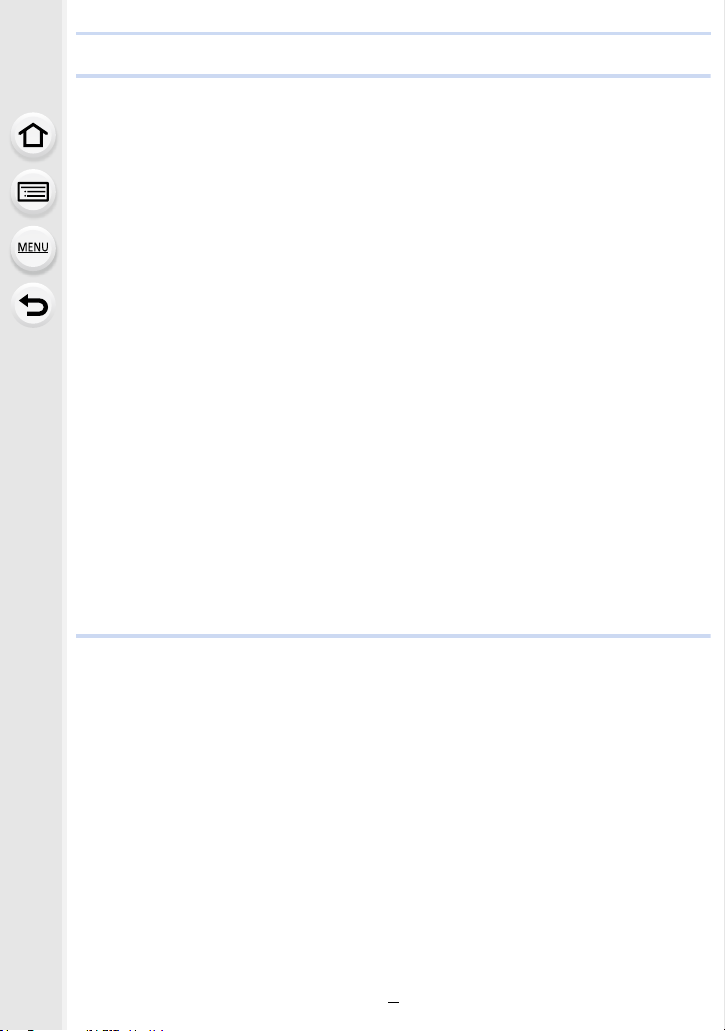
3. Aufnahmemodi
Aufnahme von Fotos mithilfe der Automatikfunktion
(Intelligenter Automatikmodus) ...............................................................................85
• Aufnahme von Nachtszenen ([iHand-Nachtaufn.]).........................................88
• Kombinieren von Bildern in einem einzelnen Bild mit reichhaltiger
Farbabstufung ([iHDR]) ..................................................................................89
• Bilder mit verschwommenem Hintergrund aufnehmen (Steuerung zum
Defokussieren)...............................................................................................90
• Aufnahme von Bildern durch Ändern der Helligkeit (Belichtung) oder des
Farbtons.........................................................................................................91
• Intelligenter Plus-Automatikmodus und Intelligenter Automatikmodus ..........92
Aufnahme von Bildern mit automatisch angepasster Blende und Verschlusszeit
(AE-Modus mit Programmautomatik)......................................................................94
Aufnahme von Fotos mit Festlegung der Blende/Verschlusszeit............................97
• AE-Modus mit Blenden-Priorität .....................................................................97
• AE-Modus mit Zeiten-Priorität ........................................................................98
• Manueller Belichtungsmodus .........................................................................99
• Blendeneffekt und Verschlusszeit überprüfen (Vorschaumodus).................102
• Einfaches Einrichten der Blendenöffnung/Verschlusszeit für eine
angemessene Belichtung (Ein Klick-AE)......................................................103
Aufnahme von Panoramabildern (Panoramaaufnahmemodus)............................104
Aufnahme von Bildern mit unterschiedlichen Bildeffekten (Kreativmodus)...........107
Aufnahme von Videos mit manuell eingestelltem Blendenwert/eingestellter
Verschlusszeit (Kreative Filme-Modus).................................................................119
• Minimieren von Betriebsgeräuschen während der Aufnahme von Videos...120
Registrieren Ihrer bevorzugten Einstellungen (Benutzerdefinierter Modus) .........121
• Speichern persönlicher Menüeinstellungen (Speichern
benutzerspezifischer Einstellungen) ............................................................121
• Aufnehmen mit registrierten benutzerspezifischen Konfigurationen ............122
4. Bildqualität- und Farbtoneinstellungen
Anpassen der Bildqualität durch Hinzufügen eines Effekts ([Bildstil])...................123
Aufnahme von Bildern mit Bildeffekten ([Filter-Einstellungen]) .............................125
Ausgleichen von hellen/dunklen Bereichen ([Helligkeitsverteilung]) .....................128
Weißabgleich einstellen ........................................................................................129
Einstellen der Bildqualität und -größe ...................................................................133
• Einstellen des Bildformats............................................................................133
• Einstellen der Pixelzahl ................................................................................133
• Einstellen der Kompressionsrate von Bildern ([Qualität]).............................134
Verwendung von Funktionen zur Bildkorrektur .....................................................136
• Ausgleichen des Kontrasts und der Belichtung ([i.Dynamik]).......................136
• Erhöhen der Auflösung ([i.Auflösung]) .........................................................136
• Kombinieren von Bildern mit unterschiedlichen Belichtungen ([HDR]) ........137
• Verringern von langen Verschlussgeräuschen ([Langz-Rauschr]) ...............138
• Korrektur der Bildschirmhelligkeit ([Schattenkorr.]) ......................................138
• Erhöhung der Auflösung, wenn die Blende geschlossen ist
([Beugungskorrektur]) ..................................................................................139
• Einstellen des Farbraums ([Farbraum])........................................................139
7
Page 8
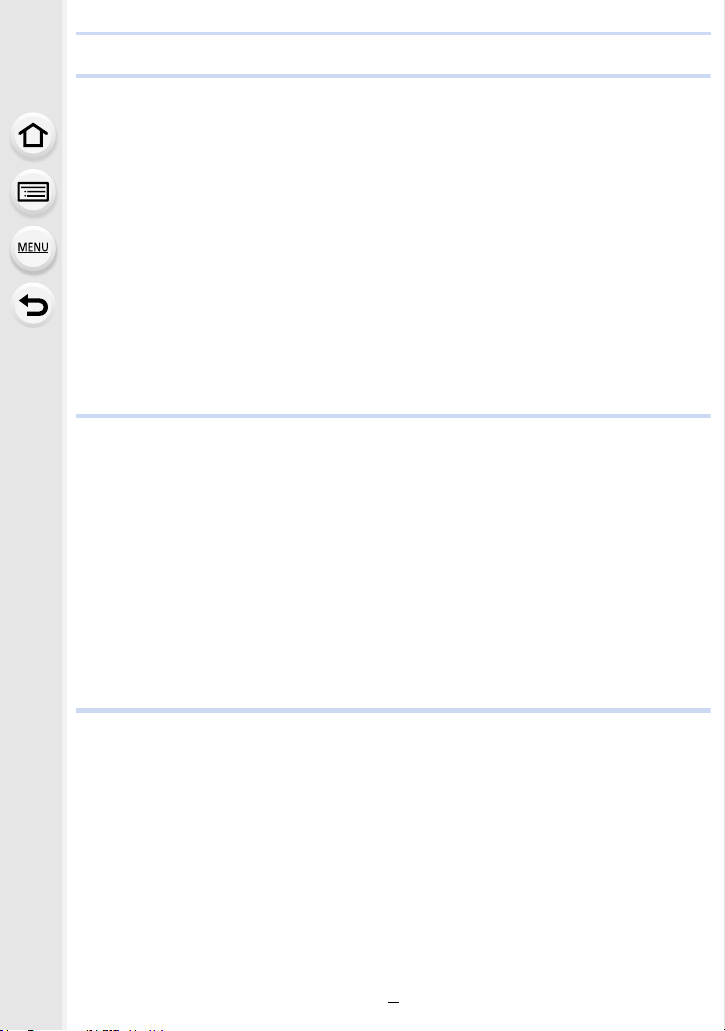
5. Fokus- und Helligkeits-Einstellungen (Belichtung)
Automatische Fokuseinstellung ............................................................................140
• Auswahl des Fokus-Modus (AFS/AFF/AFC) ................................................142
• Auswahl des Auto-Fokusmodus ...................................................................144
• Einrichten der Position des AF-Bereichs/Ändern der Größe des
AF-Bereichs .................................................................................................150
• Einstellen der AF-Bereichsposition über das Touchpad...............................153
• Optimierung von Fokus und Helligkeit für eine berührte Position ................154
• Einrichten der gewünschten Fokus-Methode ...............................................155
Manuelle Fokuseinstellung ...................................................................................158
Feststellen des Fokus und der Belichtung (AF/AE-Sperre)...................................165
Belichtungsausgleich ............................................................................................167
Lichtempfindlichkeit einstellen...............................................................................168
• Einstellen der oberen Grenze der ISO-Empfindlichkeit................................170
• Einstellen des Schritt-Inkrements für die ISO-Empfindlichkeit .....................170
• Erweitern der ISO-Empfindlichkeit................................................................170
Einstellung der Messmethode...............................................................................171
6. Verschluss- und Antriebseinstellungen
Einstellen der Verschlussart ([Elektron. Verschluss])............................................172
Minimieren der Verschlussvibration ......................................................................173
Wählen eines Drive-Modus ...................................................................................174
Aufnahme von Fotos im Serienbildmodus ............................................................175
Aufnahme von 4K-Fotos .......................................................................................178
• Aufnahme mit [4K-Serienbilder] ...................................................................181
• Aufnahme mit [4K-Serienbilder (S/S)] ..........................................................182
• Aufnahme mit [4K Pre-Burst]........................................................................184
• Auswahl und Speichern von Bildern aus einer 4K-Burst-Datei ....................185
• Hinweise zur 4K-Foto-Funktion ....................................................................190
Aufnahme von Fotos mit der automatischen Belichtungsreihe (Auto Bracket) .....193
Aufnahme von Fotos mit dem Selbstauslöser.......................................................195
7. Für verschiedene Motive und Zwecke benutzerdefinierte
Funktionen
Automatische Aufnahme von Bildern in bestimmten Zeitabständen
([Zeitrafferaufnahme]) ...........................................................................................197
Erstellen von Stop-Motion-Bildern ([Stop-Motion-Animation])...............................200
Vornehmen von mehreren Belichtungen bei einem Bild ([Mehrfach-Bel.]) ...........204
Gleichzeitiges Deaktivieren von Betriebsgeräuschen und Lichtausgabe
([Stummschaltung]) ...............................................................................................206
Aufnahme von Bildern mit der Gesichtserkennungsfunktion ([Gesichtserk.]) .......207
Aufnahme von Baby- und Haustierprofilen auf Bildern .........................................212
Verwenden von Bildschirmen und Anzeigen, die sich zur Aufnahme eignen .......213
Aufnahme während der Überwachung von Kamerabildern ..................................215
8
Page 9

8. Stabilisator, Zoom und Blitz
Bildstabilisator.......................................................................................................216
Aufnahme von Fotos mit dem Zoom .....................................................................220
• Erhöhen des Teleskopeffekts .......................................................................221
• Zoom über die Touch-Bedienung .................................................................225
Aufnahme von Bildern mit externem Blitz (Sonderzubehör) .................................226
Einrichten der Blitzfunktionen ...............................................................................228
• Ändern der Blitzlicht-Steuerung....................................................................228
• Ändern des Blitzmodus ................................................................................229
• Einstellung der Synchronisation des 2. Vorhangs........................................231
• Einstellen der Blitzlichtstärke........................................................................232
• Synchronisieren der Blitzlichtleistung mit dem Belichtungsausgleich ..........232
Bilder mit drahtlosen Blitzen aufnehmen...............................................................233
• Verwenden von anderen Einstellungen für die Aufnahme mit
drahtlosem Blitz............................................................................................236
9. Aufnahme von Videos
Videoaufnahmen...................................................................................................237
• Aufnahme von Bildern in 4K.........................................................................240
• Einstellung des Formats, der Größe und Aufnahmebildrate ........................241
• Setzen des Fokus bei der Aufnahme von Videos ([Dauer-AF])....................243
Aufnahme von Fotos während der Aufnahme von Videos....................................244
Aufnahme von Snap Movies .................................................................................246
Verwenden des [Video] Menüs .............................................................................249
10. Bilder wiedergeben und bearbeiten
Wiedergabe von Fotos ..........................................................................................252
Wiedergabe von Videos ........................................................................................253
• Fotos von einem Video erstellen ..................................................................254
Umschalten der Wiedergabemethode...................................................................255
• Wiedergabezoom .........................................................................................255
• Mehrere Bildschirme gleichzeitig anzeigen (Multi-Wiedergabe)...................255
• Anzeige von Bildern nach Aufnahmedatum (Kalender-Wiedergabe) ...........256
• Wiedergabe von Gruppenbildern .................................................................257
Aufnahmen löschen ..............................................................................................259
Verwenden des [Wiederg.] Menüs........................................................................261
• [2D/3D-Einst.]...............................................................................................262
• [Diashow]......................................................................................................262
• [Wiedergabe] ................................................................................................264
• [Ortsinfo. protokoll.] ......................................................................................265
• [RAW-Verarbeitung]......................................................................................266
• [Lösch-Korrektur]..........................................................................................269
• [Titel einfg.]...................................................................................................271
• [Texteing.] .....................................................................................................271
• [Video teilen].................................................................................................274
• [Zeitraffervideo].............................................................................................275
• [Stop-Motion-Video]......................................................................................275
• [Größe än.] ...................................................................................................276
9
Page 10

• [Zuschn.].......................................................................................................278
• [Drehen]/[Anz. Drehen].................................................................................279
• [Favoriten] ....................................................................................................280
• [Druckeinst] ..................................................................................................281
• [Schutz] ........................................................................................................282
• [Ges.Erk. bearb.] ..........................................................................................283
• [Bildersortierung] ..........................................................................................283
• [Löschbestätigung] .......................................................................................284
11. Verwendung der Wi-Fi/NFC-Funktion
Was man mit der Wi-FiR-Funktion machen kann..................................................285
Wi-Fi-Funktion/NFC-Funktion ...............................................................................286
Kontrolle mit einem Smartphone oder einem Tablet-PC.......................................289
• Installieren der Smartphone-/Tablet-App “Image App”.................................289
• An ein Smartphone oder einen Tablet-PC anschließen ...............................290
• Bilder mit einem Smartphone/Tablet aufnehmen (Fernaufnahme)...............296
• Wiedergabe von Bildern auf der Kamera .....................................................298
• Speichern von auf der Kamera gespeicherten Bildern.................................298
• Senden von Bildern auf der Kamera an ein SNS .........................................300
• Hinzufügen von Ortsinformationen zu Bildern, die in der Kamera über ein
Smartphone/Tablet-PC gespeichert wurden ................................................301
• Kombinieren von Videos, die mit Snap Movie auf einem
Smartphone/Tablet aufgenommen wurden ..................................................305
Anzeige von Bildern auf einem Fernsehgerät.......................................................306
Bilder senden ........................................................................................................307
Bilder an ein Smartphone/Tablet senden..............................................................310
Drahtloses Drucken ..............................................................................................311
Beim Senden von Bildern an ein AV-Gerät...........................................................312
Senden von Bildern an den PC.............................................................................313
Gebrauch von WEB-Diensten...............................................................................315
• Senden von Bildern an einen WEB-Dienst...................................................315
• Beim Senden von Bildern an [Cloud Sync. Service] ....................................318
Registrierung beim “LUMIX CLUB” .......................................................................319
• Über [LUMIX CLUB].....................................................................................319
Die Verbindungen .................................................................................................324
• Verbinden über einen Wireless-Zugangspunkt (über das Netzwerk)...........325
• Direktes Verbinden der Kamera und eines anderen Geräts
(direkte Verbindung).....................................................................................327
• Schnelles Verbinden mit den gleichen Einstellungen wie zuvor
([Wählen Sie einen Zielort aus dem Verlauf]/[Wählen Sie einen
Zielort aus den Favoriten]) ...........................................................................328
[Wi-Fi-Setup]-Menü...............................................................................................330
10
Page 11
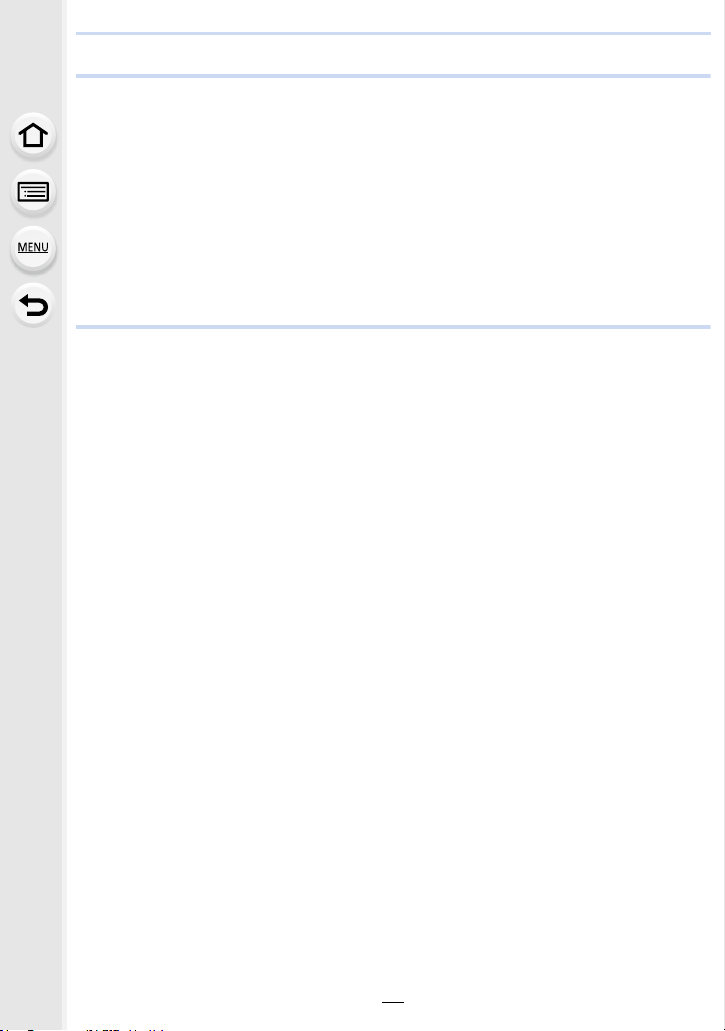
12. An andere Geräte anschließen
Ansehen von 4K-Videos auf einem TV-Gerät/Speichern von 4K-Videos auf
Ihrem PC oder Rekorder .......................................................................................332
• Ansehen von Videos in 4K ...........................................................................332
• Speichern von 4K-Videos.............................................................................333
Aufnahmen auf einem Fernsehgerät wiedergeben ...............................................334
• Verwendung von VIERA Link (HDMI)...........................................................336
Speichern von Fotos und Videos auf Ihrem PC ....................................................338
• Hinweise zur mitgelieferten Software ...........................................................339
Speichern von Fotos und Videos auf einem Rekorder..........................................343
Bilder ausdrucken .................................................................................................344
Spaß mit 3D-Bildern..............................................................................................350
13. Sonstiges
Sonderzubehör .....................................................................................................353
Monitor-Anzeige/Sucher-Anzeige .........................................................................356
Meldungen ............................................................................................................362
Menüliste...............................................................................................................367
• [Rec].............................................................................................................367
• [Video] ..........................................................................................................370
• [Individual] ....................................................................................................372
• [Setup]..........................................................................................................375
• [Wiederg.] .....................................................................................................377
Fehlerbehebung....................................................................................................378
Vorsichtsmaßnahmen ...........................................................................................394
11
Page 12

Inhalt nach Funktion
Aufnahme
Aufnahmemodus ............................S48
[Vorschau] ....................................S102
Panoramaaufnahmemodus ..........S104
[Zeitrafferaufnahme] .....................S197
[Stop-Motion-Animation]...............S200
[Mehrfach-Bel.] .............................S204
[Stummschaltung].........................S206
3D-Aufnahme ...............................S350
Sucher
Aufnahme mit dem Sucher .............S43
Dioptrieneinstellung........................S43
[Touchpad-AF]..............................S153
Fokus(AF/MF)
[Fokusmodus]...............................S142
[AF-Modus]...................................S144
Einstellen der
AF-Bereichsposition.....................S150
Manueller Fokus...........................S158
[AF/AE Speicher].......................... S165
Antrieb
[Antriebsmodus] ...........................S174
Maximale Anzahl der Bilder, die
kontinuierlich aufgenommen
werden können.............................S176
[4K Foto].......................................S178
[Selbstausl.]..................................S195
Bildqualität und Farbton
[Bildstil].........................................S123
[Filter-Einstellungen].....................S125
[Helligkeitsverteilung] ...................S128
[Weißabgleich]..............................S129
[Bildgröße] .................................... S133
[Qualität].......................................S134
[i.Dynamik]....................................S136
[i.Auflösung]..................................S136
[HDR]............................................S137
[Langz-Rauschr] ...........................S138
[Schattenkorr.]..............................S138
[Beugungskorrektur] .....................S139
[Farbraum]....................................S139
[Empfindlichkeit] ...........................S168
Belichtung
[Touch-AE] ..................................... S62
[AE-Korrektur]...............................S103
[AF/AE Speicher]..........................S165
Belichtungsausgleich....................S167
[Messmethode].............................S171
[Auto Bracket]...............................S193
Stabilisator
Dual I.S.........................................S216
5-Achsen-Hybrid-
Bildstabilisator..............................S216
Blitzlicht
[Blitzlicht-Modus] ..........................S229
Synchronisation des
2. Vorhangs..................................S231
[Blitzkorrektur] ..............................S232
Einst
ellungen für
Wi
reless-Blitzlicht .........................S233
Überwachung
HDMI-Ausgabe während der
Aufnahme.....................................S215
Aufnahme
12
Page 13

Video
Kreative Filme-Modus .................. S119
[Lautlose Bedienung] ................... S120
[Aufnahmeformat] ........................S241
[Aufn.-Qual.].................................S241
Aufnahme von Bildern in 4K ........S240
Aufnahme von Fotos während
der Aufnahme von Videos............ S244
[Snap Movie] ................................ S246
Bild
[Luminanzbereich]........................ S249
Ton
[Mik-Pegel änd]............................ S250
[Windgeräushunterdr.] ................. S251
Bildschirmeinstellungen
[Zentralmarkierung]...................... S213
[Zebramuster]............................... S213
[SchwarzWeiß-Live View]............S214
[Mikr.Pegelanz.] ........................... S250
Video
Grundeinstellungen
[Format]..........................................S33
[Uhreinst.].......................................S40
Display-Umschaltung..................... S53
Einstellen der Menüoptionen .........S63
[Q.MENU]....................................... S66
[Signalton]...................................... S76
[Sparmodus]................................... S78
[Reset] (Initialisierung) ................... S82
[Sensorreinig].................................S83
Personalisierung
[Individual]
im Quick-Menü.............S68
Funktionstasten.............................. S70
[Benutzer Modus]......................... S121
[Individual]-Menü.......................... S372
Setup/Benutzer
13
Page 14

Wiedergeben
[Autowiederg.]................................ S47
Bilderwiedergabe ......................... S252
Video-Wiedergabe ....................... S253
Wiedergabe-Zoom ....................... S255
Multi-Wiedergabe......................... S255
[Lösch.] ........................................S259
Wiedergabe-/Anzeigeeinstellungen
[Diashow] ..................................... S262
[Drehen]/[Anz. Drehen] ................S279
Editieren
[RAW-Verarbeitung]..................... S266
[Lösch-Korrektur] ......................... S269
[Größe än.]...................................S276
[Zuschn.] ...................................... S278
Informationen hinzufügen
[Ortsinfo. protokoll.]......................S265
[Titel einfg.] ..................................S271
[Texteing.] .................................... S271
Bildeinstellungen
[Favoriten] .................................... S280
[Druckeinst].................................. S281
[Schutz]........................................ S282
Wiedergeben
Verbinden
“Image App”.................................S289
NFC..............................................S291
[WPS (Tastendruck)]............ S325, 327
Direkte Verbindung ...................... S327
Image App
Fernaufnahme.............................. S296
Bilder senden ....................... S300, 310
Bilder speichern ........................... S298
[Touch-Sharing] ...........................S331
Ortsinformationen hinzufügen
und senden ..................................S301
Kombinieren von Videos,
die mit [Snap Movie]
aufgenommen wurden ................S305
In Kombination mit anderen Geräten
Bilder auf einem Fernsehgerät
wiedergeben ................................ S306
Bilder ausdrucken........................S311
Senden von Bildern an ein
AV-Gerät...................................... S312
Senden von Bildern auf
einen PC ...................................... S313
Bilder an einen Web-
Dienst senden.............................. S315
Verwendung des
[Cloud Sync. Service]................... S318
Wi-Fi
PC
[Remote Control (PTP)] .................S79
“PHOTOfunSTUDIO”...................S339
“SILKYPIX Developer Studio” ...... S339
Übertragen von Bildern auf
einen PC ......................................S313
TV
Wiedergabe von Bildern auf dem
Bildschirm eines TV-Geräts ......... S334
[VIERA Link]................................. S336
Aufnahmegerät
Kopieren.......................................S343
Drucker
PictBridge..................................... S344
Verbindungen mit anderen Geräten
14
Page 15

1. Vor dem ersten Fotografieren
Kamerapflege
Um die Beschädigung Ihrer Kamera zu vermeiden und ein Maximum an Freude
daran zu haben, sollten Sie folgende Vorsichtsmaßnahmen anwenden.
• Das Objektiv, der Monitor und das Kameragehäuse können beschädigt werden, wenn das
Kameragehäuse auf den Boden fällt bzw. zu hoher Temperatur, Feuchtigkeit, Wasser und
Staub ausgesetzt wird.
• Der Monitor kann beschädigt werden, wenn während der Benutzung oder Reinigung zu starker
Druck auf die Bildschirmoberfläche ausgeübt wird.
∫ Spritzwassergeschützt
Der Ausdruck Spritzwassergeschützt wird verwendet, um ein zusätzliches Schutzniveau
zu beschreiben, welches diese Kamera gegen Eindringen einer minimalen Menge von
Feuchtigkeit, Wasser und Staub bietet. Der Spritzwasserschutz ist nicht gewährleistet,
wenn die Kamera direktem Kontakt mit Wasser ausgesetzt wird.
Um die Möglichkeit einer Beschädigung zu minimieren, beachten Sie folgende
Vorsichtsmaßnahmen:
–
Die Spritzschutz-Eigenschaft arbeitet mit dem H-HS12035- und dem H-HS35100-Objektiv,
die eigens zur Unterstützung dieser Eigenschaft entworfen wurden.
– Stellen Sie sicher, dass alle Abdeckungen sicher geschlossen sind.
– Stellen Sie sicher, dass Sie sich an einem trockenen und sicheren Ort befinden, wenn Sie
den Akku, das Objektiv oder die Speicherkarte wechseln. Nach dem Wechseln, stellen Sie
sicher, dass die Schutzabdeckungen sorgfältig geschlossen sind.
– Wenn diese Kamera Wasser, Sand oder anderen Fremdkörpern ausgesetzt wurde, muss sie
so schnell wie möglich gereinigt werden, wobei sämtliche Vorsichtsmaßnahmen angewendet
werden müssen, um zu vermeiden, dass Fremdkörper in die Kamera gelangen.
– Berühren Sie keinesfalls das Kamera-Innenleben und legen Sie keine Fremdkörper hinein
oder in die Nähe ihres Bildsensors.
Wenn Sand, Staub oder Flüssigkeiten wie Wassertropfen am Monitor haften, wischen Sie
den Monitor mit einem trockenen, weichen Tuch ab.
Andernfalls kann der Monitor fehlerhaft auf Touch-Bedienvorgänge reagieren.
–
– Wird der Monitor geschlossen, wenn solche Flüssigkeiten vorhanden sind, kann es zu
Fehlfunktionen kommen.
∫ Kondensation
•
Kondensation kann am Objektiv, Monitor oder Sucher auftreten, wenn sich die
Umgebungstemperatur oder die Feuchtigkeit schnell ändert. Dadurch können die Bilder
vorübergehend trüb werden. Falls dies eintritt, schalten Sie die Kamera aus und bringen Sie sie
einige Minuten in eine Umgebung mit gleichmäßiger Temperatur. Sie wird sich selbst reinigen.
• Wenn Sie wissen, dass Sie sich in Umgebungen mit großen Temperatur- und
Feuchtigkeitsunterschieden aufhalten werden, können Sie die Kondensatbildung auf der
Kamera vermeiden, indem Sie die Kamera in einen großen Plastikbeutel mit Reißverschluss
geben. Auf diese Weise bildet sich das Kondensat am Beutel und nicht auf der Kamera.
Lassen Sie die Temperatur stabilisieren, bevor Sie die Kamera aus dem Beutel herausnehmen.
15
Page 16

1. Vor dem ersten Fotografieren
Standardzubehör
Kontrollieren Sie vor dem Gebrauch der Kamera, dass alle Zubehörteile mitgeliefert
wurden.
Umfang und Design des Zubehörs können sich unterscheiden, je nachdem, in welchem Land
•
bzw. in welcher Region die Kamera erworben wurde.
Weitere Informationen zum Zubehör finden Sie in “Kurz-Bedienungsanleitung”.
• Der Akkupack wird im Text als Akkupack oder Akku bezeichnet.
• Das Akku-Ladegerät wird im Text als Akku-Ladegerät oder Ladegerät bezeichnet.
• SD-Speicherkarte, SDHC-Speicherkarte und SDXC-Speicherkarte werden im Text allgemein
als Karte bezeichnet.
• Die Speicherkarte ist als Sonderzubehör erhältlich.
16
Page 17

1. Vor dem ersten Fotografieren
5
4
22 2125 24
1514
9
21
319
2023
1211 13
7
8
10
6
19
16
17
18
1
Statusanzeige (S40)/
Kontrollleuchte des Wi-Fi®-Anschlusses (S286)
• Die Lampe leuchtet grün, wenn die Kamera
eingeschaltet ist, und blau, wenn sie über
Wi-Fi verbunden ist.
2
ON/OFF-Schalter (S40)
3
[Fn]-Taste (Fn1) (S70)
4
Videotaste (S237)
5
Funktionstaste (Fn13) (S70)
6
Hinteres Einstellrad (S49)
7
Auslöser (S46)
8
Vorderes Einstellrad (S49)
9
Selbstauslöseranzeige (S195)/
AF-Hilfslicht (S156)
10
Funktionstaste (Fn7) (S70)
11
Belichtungsausgleich-Schalter (S167)
12
Modusrad (S48)
• Drehen Sie den Modus-Wahlschalter zur
Umschaltung auf den Aufnahmemodus.
13
Zubehörschuh (Zubehörschuhabdeckung) (S226)
• Bewahren Sie die Zubehörschuhabdeckung
außerhalb der Reichweite von Kindern auf,
um zu verhindern, dass sie die Abdeckung
verschlucken können.
14
Stereo-Mikrofon (S250)
• Achten Sie darauf, dass Sie das Mikrofon
nicht mit Ihrem Finger verdecken.
Andernfalls könnte dies das Aufnehmen
erschweren.
15
Referenzmarkierung für die
Aufnahmeentfernung (S162)
16
[REMOTE/MIC]-Buchse (S353, 354)
• Ein externes Mikroskop (Sonderzubehör)
kann Audio mit höherer Qualität aufnehmen,
als das integrierte Mikrofon.
17
[AV OUT/DIGITAL]-Anschluss (S335, 341,
343, 344)
18
[HDMI]-Anschluss (S334)
19
Öse für Schultergurt (S23)
20
Lautsprecher (S76)
• Achten Sie darauf, dass Sie den
Lautsprecher nicht mit Ihrem Finger
verdecken. Andernfalls könnte dies
Tonqualität beeinträchtigen.
21
Objektiventriegelungstaste (S37)
22
Objektivverschlusspin
23
Fassung
24
Sensor
25
Markierung zur Objektivanbringung (S36)
Bezeichnungen und Funktionen der Bauteile
∫ Kameragehäuse
17
Page 18

1. Vor dem ersten Fotografieren
26
38
39
41
42
29
30
46 4344
36
34
35
37
40
27 28
31 32
45
33
26
Touchscreen (S59)/Monitor (S356)
27
Sucher (S44)
28
Augenmuschel (S396)
29
Augensensor (S45)
30
[Q.MENU]-Taste (S66)/
Funktionstaste (Fn2) (S70)
31
[(] (Wiedergabe-) Taste (S252)
32
[DISP.]-Taste (S53, 57)
• Bei jedem Betätigen schaltet die Anzeige auf
dem Monitor um.
33 Einstellrad zur Dioptrienkorrektur (S43)
34
[LVF]-Taste (S44)/
Funktionstaste (Fn6) (S70)
35
[Fn]-Taste (Fn5) (S70)
36
Fokusmodushebel (S140, 158)
37
[AF/AE LOCK]-Taste (S165)
38
Cursor-Tasten (S52)
3/[ ] (ISO-Empfindlichkeit) (S168)
1/[ ] (Weißabgleich) (S129)
2/[ ] (Autofokus-Modus) (S144)
4/[ ] (Antriebsmodus) (S174)
– Einzeln (S174)/Serienbilder (S175)/4K
Foto (S178)/Auto Bracket (S193)/
Selbstauslöser (S195)
39
[MENU/SET] Taste (S52, 63)
40
NFC-Antenne [ ] (S291, 299, 303)
41
[Fn]-Taste (Fn4) (S70)
42
[ ] (Löschen/Abbrechen)-Taste (S259)/
Funktionstaste (Fn3) (S70)
43
DC-Koppler-Abdeckung (S355)
• Vergewissern Sie sich bei Verwendung
eines Netzadapters, dass der Panasonic
DC-Koppler (Sonderzubehör) und der
Netzadapter (Sonderzubehör) verwendet
werden.
44
Freigabeschalter (S31)
45
Karten-/Akkufach-Abdeckung (S31)
46
Stativbefestigung (S400)
• Es ist nicht möglich, ein Stativ mit einer
Schraubenlänge von 5,5 mm oder mehr
sicher an der Kamera anzubringen und
anzuziehen. Dies kann zu einer
Beschädigung der Kamera führen.
18
Page 19

1. Vor dem ersten Fotografieren
132 465 78
1
3
2
465
78
9
3
4
5
7
8
1
2
∫ Objektiv
H-FS14140 1 Linsenoberfläche
H-HS12035
H-FS1442A
2Tele
3 Fokusring (S159)
4 Zoom-Ring (S220)
5 Weitwinkel
6 [O.I.S.] Schalter (S216)
7 Kontaktpunkt
8 Markierung zur Objektivanbringung
(S36)
9 Objektivfassungsgummi (S396)
19
Page 20

1. Vor dem ersten Fotografieren
Hinweise zum Objektiv
Mit diesem Gerät können Objektive verwendet werden,
die mit den Spezifikationen des Micro Four
TM
-Systems für Objektivfassungen (Micro Four
Thirds
Thirds-Fassung) kompatibel sind.
Sie können auch ein Objektiv eines der folgenden
Standards verwenden, indem Sie einen Anschlussadapter anbringen.
Objektiv Anschlussadapter
Objektiv mit Four
Thirds™-Anschlussspezifikation
Austauschbares Leica M-Anschluss-Objektiv
Austauschbares Leica R-Anschluss-Objektiv
Bei bestimmten Objektiven kann die Entfernung, in der das Objekt scharf gestellt wird,
•
geringfügig von der Nennentfernung abweichen.
• Stellen Sie bei Verwendung eines Montageadapters für Leica-Objektive [Auslösen o.Obj.]
(S37) auf [ON].
Das Objektiv und seine Funktionen
Es gibt Funktionen, die nicht benutzt werden können, bzw. die Funktionsweise
unterscheidet sich je nach dem verwendeten Objektiv.
Anschlussadapter
(DMW-MA1: Sonderzubehör)
M-Anschlussadapter
(DMW-MA2M: Sonderzubehör)
R-Anschlussadapter
(DMW-MA3R: Sonderzubehör)
Autofokus/Automatische Blendeneinstellung/Funktion zum Steuern des Defokussierens
(S90)/[Schattenkorr.] (S138)/[Fokus ziehen] ([Snap Movie]) (S248)/[Quick-AF] (S155)/
[Augen-Sensor AF] (S45)/[Stabilisator] (S216)/[Pz-Objektiv] (S224)/Touch-Zoom (S225)
Für Details zum verwendeten Objektiv siehe auf der Internetseite.
Die aktuellen Informationen zu kompatiblen Objektiven finden Sie in Katalogen/auf
Webseiten.
http://panasonic.jp/support/global/cs/dsc/
(Diese Website ist nur auf Englisch verfügbar.)
Je nach Blende des Objektivs unterscheiden sich der effektive Blitzbereich und andere Werte.
•
• Die auf dem verwendeten Objektiv angegebene Brennweite entspricht dem Doppelten, wenn
sie auf die 35 mm-Film-Kamera umgerechnet wird.
(d.h. bei Verwendung eines 50 mm-Objektivs gleicht sie einem 100 mm-Objektiv.)
Details zum 3D-Wechselobjektiv finden Sie auf der Website.
20
Page 21

1. Vor dem ersten Fotografieren
Hinweise zur Firmware Ihres austauschbaren Objektivs
Für eine reibungslose Aufnahme empfehlen wir Ihnen, ein Upgrade des austauschbaren
Objektivs auf die neueste Version durchzuführen.
Um die neuesten Informationen zur Firmware einzusehen oder die Firmware
•
herunterzuladen, besuchen Sie die unten aufgeführte Support-Seite:
http://panasonic.jp/support/global/cs/dsc/
(Diese Website steht nur auf Englisch zur Verfügung.)
• Um die Firmware-Version des austauschbaren Objektivs zu überprüfen, bringen Sie es am
Kameragehäuse an und wählen Sie [Firmware-Anz.] im [Setup]-Menü.
21
Page 22

1. Vor dem ersten Fotografieren
Mit diesem Gerät kompatible Karten
Die folgenden, dem SD-Standard entsprechenden Karten können mit diesem Gerät
verwendet werden.
(Diese Speicherkarten werden im Text als Karte bezeichnet.)
SD-Speicherkarte
(512 MB bis 2 GB)
SDHC-Speicherkarte
(4 GB bis 32 GB)
SDXC-Speicherkarte
(48 GB bis 128 GB)
∫ Hinweise zur Video-/4K-Foto-Aufnahme und Geschwindigkeitsklassen-Ratings
Je nach [Aufnahmeformat] (S241) und [Aufn.-Qual.] (S241) eines Videos ist die benötigte
Karte anders. Um 4K-Fotos aufzunehmen, benötigen Sie eine Karte mit einem
Geschwindigkeitsklassen-Rating, das die Aufnahme von 4K-Fotos unterstützt. Verwenden
Sie eine Karte, die mit den folgenden Nennwerten der SD-Geschwindigkeitsklasse oder
UHS-Geschwindigkeitsklasse übereinstimmt.
Die SD- und die UHS-Geschwindigkeitsklasse sind die Geschwindigkeitsstandards für
•
kontinuierliches Schreiben. Zur Kontrolle der Klasse, siehe die beschriftete Seite, usw. der
Karte.
[Aufnahmefor
mat]
[AVCHD] Alle
[MP4] FHD/HD/VGA
[MP4] 4K
[Aufn.-Qual.]
• SDHC-Speicherkarten und SDXC-Speicherkarten können
nur mit kompatiblen Geräten verwendet werden.
• Stellen Sie sicher, dass der PC und andere Geräte
kompatibel sind, wenn Sie SDXC-Speicherkarten
verwenden.
http://panasonic.net/avc/sdcard/information/SDXC.html
• Dieses Gerät ist mit UHS-I UHS-Geschwindigkeitsklasse 3
Standard SDHC/SDXC-Speicherkarten kompatibel.
• Der Betrieb der Karten links wurde mit den Karten von
Panasonic bestätigt.
Geschwindigkeitsklasse
Klasse 4 oder höher
UHS-Geschwindigkeitskl
asse 3
Etikettenbeispiel
Bei der Aufnahme von 4K-Fotos
UHS-Geschwindigkeitskl
asse 3
• Die neuesten Informationen dazu finden Sie auf folgender Website.
http://panasonic.jp/support/global/cs/dsc/
(Diese Website steht nur auf Englisch zur Verfügung.)
22
Page 23

2. Inbetriebnahme/Basisbetrieb
A
Schultergurt befestigen
• Die Kamera sollte mit dem Schultergurt gesichert werden, um ein versehentliches
Herunterfallen zu verhindern.
Ziehen Sie den Schultergurt durch die Öse
1
am Kameragehäuse.
A: Öse für Schultergurt
Ziehen Sie das Ende des Schultergurts in
2
Pfeilrichtung durch den Ring und dann durch
den Stopper.
Ziehen Sie das Ende des Schultergurts durch
3
die Öffnung auf der anderen Seite des
Stoppers.
Ziehen Sie am Schultergurt
4
und stellen Sie sicher, dass
sich dieser nicht löst.
• Befestigen Sie nach Ausführung
der Schritte
andere Seite des Schultergurts
entsprechend.
• Legen Sie den Gurt über die Schulter.
– Der Gurt darf nicht um den Hals getragen werden.
Es könnte sonst zu Verletzungen oder Unfällen kommen.
• Bewahren Sie den Schultergurt außer Reichweite von Kindern auf.
– Es könnte zu Unfällen kommen, wenn sich der Gurt versehentlich um den Hals wickelt.
1 bis 4 auch die
23
Page 24

2. Inbetriebnahme/Basisbetrieb
Aufladen des Akkus
∫ Akkus, die mit diesem Gerät verwendet werden können
Es ist bekannt, dass immer wieder gefälschte Akkupacks zum Verkauf
angeboten werden, die dem Originalprodukt täuschend ähnlich sehen. Manche
dieser Akkupacks sind nicht mit einem ordnungsgemäßen inneren Schutz
ausgestattet, der den Bestimmungen der geltenden Sicherheitsvorschriften
genügen würde. Diese Akkupacks können unter Umständen zu Bränden oder
Explosionen führen. Panasonic übernimmt keinerlei Haftung für Unfälle,
Schäden oder Ausfälle, die aus der Verwendung eines gefälschten Akkupacks
resultieren. Zur Sicherstellung, dass nur sichere Produkte verwendet werden,
raten wir zum Einsatz eines Original-Akkupacks von Panasonic.
Verwenden Sie nur das vorgesehene Ladegerät und den vorgesehenen Akku.
•
Aufladen
• Der Akku ist bei Auslieferung nicht geladen. Laden Sie den Akku vor dem ersten Einsatz
auf.
• Laden Sie den Akku mit dem Ladegerät immer in Innenräumen auf.
Achten Sie beim
1
Einsetzen des Akkus
auf die richtige
Ausrichtung.
Schließen Sie das
2
Ladegerät an eine
Netzsteckdose an.
• Die [CHARGE]-Anzeige A
leuchtet auf und der
Ladevorgang beginnt.
Plug-in-Typ Inlet-Typ
24
Page 25

2. Inbetriebnahme/Basisbetrieb
AFSAFS
L
4:3
∫ Informationen zur [CHARGE] Anzeige
Ein: Aufladen.
Aus: Akku ist aufgeladen.
(Ziehen Sie das Ladegerät aus der Stromnetzdose und entnehmen Sie
den Akku nach beendeter Aufladung.)
•
Wenn die [CHARGE] Anzeige blinkt
– Die Akku-Temperatur ist zu hoch oder zu niedrig. Der Akku sollte nochmals bei einer
Raumtemperatur zwischen 10 oC und 30 oC aufgeladen werden.
– Die Kontakte des Ladegeräts oder des Akkus sind schmutzig. In diesem Fall wischen Sie den
Schmutz mit einem trockenen Tuch ab.
∫ Ladedauer
Ladedauer Ca. 140 min
•
Die angezeigte Ladedauer gilt für vollständig entladene Akkus.
Die Ladedauer kann je nach den Bedingungen, unter denen der Akku verwendet wurde,
unterschiedlich sein.
Die Ladedauer für Akkus in besonders warmer/kalter Umgebung oder von Akkus, die
lange Zeit nicht verwendet wurden, kann länger als üblich sein.
∫ Akku-Anzeige
Die Anzeige wird rot und blinkt, wenn die verbleibende Akkuleistung zu gering wird.
•
(Die Statusanzeige blinkt ebenfalls)
Laden Sie den Akku auf oder tauschen Sie ihn gegen einen geladenen Akku aus.
• Achten Sie darauf, dass keine Gegenstände aus Metall (z.B. Büroklammern) in den
Kontaktbereich des Netzsteckers gelangen.
Durch einen Kurzschluss oder die dabei erzeugte Hitze könnte es sonst zu einem Brand
bzw. zu Stromschlägen kommen.
• Der Akku kann zwar wieder aufgeladen werden, wenn er noch nicht ganz entladen ist, häufiges
zusätzliches Laden, wenn der Akku bereits vollständig aufgeladen ist, sollte aber vermieden
werden.
(Es könnte sonst zum typischen Anschwellen des Akkus kommen.)
25
Page 26

2. Inbetriebnahme/Basisbetrieb
Ungefähre Betriebszeit und Anzahl der möglichen Aufnahmen
Gemäß CIPA-Standard im AE-Modus mit Programmautomatik
∫ Aufnehmen von Videos (bei Verwendung des Monitors)
Bei Verwendung des Wechselobjektivs (H-FS14140)
Anzahl der möglichen Aufnahmen Ca. 330 Bilder
Aufnahmedauer Ca. 175 min
Bei Verwendung des Wechselobjektivs (H-HS12035)
Anzahl der möglichen Aufnahmen Ca. 330 Bilder
Aufnahmedauer Ca. 175 min
Bei Verwendung des Wechselobjektivs (H-FS1442A)
Anzahl der möglichen Aufnahmen Ca. 340 Bilder
Aufnahmedauer Ca. 175 min
∫ Aufnehmen von Videos (bei Verwendung des Suchers)
Bei Verwendung des Wechselobjektivs (H-FS14140)
Anzahl der möglichen Aufnahmen Ca. 310 Bilder
Aufnahmedauer Ca. 165 min
Bei Verwendung des Wechselobjektivs (H-HS12035)
Anzahl der möglichen Aufnahmen Ca. 310 Bilder
Aufnahmedauer Ca. 165 min
Bei Verwendung des Wechselobjektivs (H-FS1442A)
Anzahl der möglichen Aufnahmen Ca. 320 Bilder
Aufnahmedauer Ca. 165 min
26
Page 27

2. Inbetriebnahme/Basisbetrieb
Aufnahmebedingungen gemäß CIPA-Standard
•
CIPA ist die Abkürzung für [Camera & Imaging Products Association].
• Temperatur: 23 oC/Luftfeuchtigkeit: 50%RH bei eingeschaltetem Monitor/Sucher.
• Bei Verwendung einer SDHC-Speicherkarte von Panasonic.
• Bei Verwendung des mitgelieferten Akkus.
• Aufnahmebeginn 30 Sekunden, nachdem die Kamera eingeschaltet wurde.
(Wenn Sie ein austauschbares Objektiv anbringen, das mit der Bildstabilisator-Funktion
kompatibel ist, stellen Sie den Bildstabilisator auf [ ])
• Aufnahme alle 30 Sekunden.
• Ausschalten der Kamera nach allen 10 Aufnahmen, anschließend Warten, bis die Temperatur
des Akkus sinkt.
Die Anzahl an möglichen Bildaufnahmen ist vom Aufnahmeintervall abhängig. Bei
längeren Zeitintervallen verringert sich die mögliche Anzahl an Bildaufnahmen.
[Werden zum Beispiel Bilder im Abstand von 2 Minuten aufgenommen, dann
verringert sich die Anzahl an Bildern auf ca. 25% der oben angegebenen Zahl (d.h.
wenn der Zeitabstand zwischen den Bildern 30 Sekunden beträgt).]
27
Page 28

2. Inbetriebnahme/Basisbetrieb
∫ Aufnahme von Videos (bei Verwendung des Monitors)
[AVCHD] (Aufnahme mit auf [FHD/17M/50i] eingestellter Bildqualität)
Bei Verwendung des Wechselobjektivs (H-FS14140)
Mögliche Aufnahmedauer Ca. 120 min
Tatsächliche Aufnahmedauer Ca. 60 min
Bei Verwendung des Wechselobjektivs (H-HS12035)
Mögliche Aufnahmedauer Ca. 120 min
Tatsächliche Aufnahmedauer Ca. 60 min
Bei Verwendung des Wechselobjektivs (H-FS1442A)
Mögliche Aufnahmedauer Ca. 120 min
Tatsächliche Aufnahmedauer Ca. 65 min
[MP4] (Aufnahme mit auf [FHD/28M/50p] eingestellter Bildqualität)
Bei Verwendung des Wechselobjektivs (H-FS14140)
Mögliche Aufnahmedauer Ca. 120 min
Tatsächliche Aufnahmedauer Ca. 60 min
Bei Verwendung des Wechselobjektivs (H-HS12035)
Mögliche Aufnahmedauer Ca. 120 min
Tatsächliche Aufnahmedauer Ca. 60 min
Bei Verwendung des Wechselobjektivs (H-FS1442A)
Mögliche Aufnahmedauer Ca. 120 min
Tatsächliche Aufnahmedauer Ca. 65 min
28
Page 29

2. Inbetriebnahme/Basisbetrieb
[MP4] (Aufnahme mit auf [4K/100M/25p] eingestellter Bildqualität)
Bei Verwendung des Wechselobjektivs (H-FS14140)
Mögliche Aufnahmedauer Ca. 100 min
Tatsächliche Aufnahmedauer Ca. 50 min
Bei Verwendung des Wechselobjektivs (H-HS12035)
Mögliche Aufnahmedauer Ca. 100 min
Tatsächliche Aufnahmedauer Ca. 50 min
Bei Verwendung des Wechselobjektivs (H-FS1442A)
Mögliche Aufnahmedauer Ca. 100 min
Tatsächliche Aufnahmedauer Ca. 50 min
•
Diese Zeitangaben gelten für eine Umgebungstemperatur von 23 oC und eine Luftfeuchtigkeit
von 50%RH.
Bitte beachten Sie, dass die Zeitangaben Richtwerte darstellen.
• Die tatsächliche Aufnahmedauer bezeichnet die für Aufnahmen verfügbare Zeit, wenn
Aktionen wie das Ein- oder Ausschalten, Starten/Stoppen der Aufnahme, etc. wiederholt
ausgeführt werden.
• AVCHD Videos:
Die Aufnahme stoppt, wenn die kontinuierliche Aufnahmedauer 29 Minuten und 59 Sekunden
überschreitet.
• MP4-Videos mit einer [Aufn.-Qual.]-Größe von [FHD], [HD] oder [VGA]:
Die Aufnahme stoppt, wenn die kontinuierliche Aufnahmedauer 29 Minuten und 59 Sekunden
oder die Dateigröße 4 GB überschreitet.
– Da die Dateigröße mit [FHD] zunimmt, wird die Aufnahme mit [FHD] vor 29 Minuten und
59 Sekunden stoppen.
• MP4-Videos mit einer [Aufn.-Qual.]-Größe von [4K]:
Die Aufnahme stoppt, wenn die kontinuierliche Aufnahmedauer 29 Minuten und 59 Sekunden
überschreitet.
(Sie können die Aufnahme ohne Unterbrechung fortsetzen, auch wenn die Dateigröße 4 GB
überschreitet, aber die Videodatei wird getrennt aufgenommen/separat wiedergegeben.)
29
Page 30

2. Inbetriebnahme/Basisbetrieb
∫ Wiedergabe (bei Verwendung des Monitors)
Bei Verwendung des Wechselobjektivs (H-FS14140)
Wiedergabedauer Ca. 260 min
Bei Verwendung des Wechselobjektivs (H-HS12035)
Wiedergabedauer Ca. 260 min
Bei Verwendung des Wechselobjektivs (H-FS1442A)
Wiedergabedauer Ca. 260 min
• Die Betriebszeit und die Anzahl der möglichen Aufnahmen unterscheiden sich je nach
der Umgebung und den Betriebsbedingungen.
So verkürzt sich zum Beispiel in folgenden Fällen die Betriebszeit und die Anzahl der
möglichen Aufnahmen verringert sich.
– Bei niedrigen Umgebungstemperaturen, zum Beispiel auf Skipisten.
– Bei wiederholter Verwendung des Blitzes.
• Wenn die Betriebsdauer der Kamera auch nach ordnungsgemäß erfolgter Aufladung des
Akkus sehr kurz ist, ist das Ende der Akku-Lebensdauer erreicht. Kaufen Sie einen neuen
Akku.
30
Page 31

2. Inbetriebnahme/Basisbetrieb
Einsetzen und Herausnehmen der Karte (Sonderzubehör)/des Akkus
• Stellen Sie sicher, dass die Kamera ausgeschaltet ist.
• Es wird empfohlen, Speicherkarten von Panasonic zu verwenden.
1: Schieben Sie den
1
Freigabeschalter in
Pfeilrichtung.
2: Öffnen Sie die Karten-/
Akkufach-Abdeckung.
• Verwenden Sie nur Originalakkus von Panasonic.
• Falls andere Akkus verwendet werden, übernehmen wir keine Garantie für die
Qualität dieses Produkts.
Akku: Achten Sie auf die
2
Ausrichtung des Akkus. Setzen
Sie ihn vollständig ein, bis ein
Einrasten zu hören ist und prüfen
Sie dann, ob er durch den Hebel
A arretiert wird.
Ziehen Sie den Hebel A in
Pfeilrichtung, um den Akku zu
entfernen.
Karte: Schieben Sie die Karte
vorsichtig hinein, bis ein “Klicken” zu vernehmen ist. Achten Sie
dabei auf die Einschubrichtung.
Drücken Sie auf die Karte, um sie zu entfernen, bis ein Klicken zu
hören ist, und ziehen Sie die Karte dann nach oben heraus.
B: Achten Sie darauf, die Anschlusskontakte der Karte nicht zu berühren.
31
Page 32

2. Inbetriebnahme/Basisbetrieb
1: Schließen Sie die Karten-/
3
Akkuabdeckung.
2: Schieben Sie den
Freigabeschalter in
Pfeilrichtung.
• Entfernen Sie den Akku nach dem Gebrauch.
(Der Akku verliert an Leistung, wenn er nach dem Aufladen eine lange Zeit im Gerät bleibt.)
• Der Akku erwärmt sich sowohl während des Betriebs als auch während des
Ladevorgangs und danach. Auch die Kamera erwärmt sich während des Betriebs. Dies
ist keine Fehlfunktion.
• Bevor Sie die Karte oder den Akku herausnehmen, schalten Sie die Kamera aus und warten
Sie, bis die Ein-/Aus-Anzeigeleuchte vollständig aus ist.
(Sonst funktioniert die Kamera unter Umständen nicht mehr ordnungsgemäß, die Karte könnte
beschädigt werden oder die aufgezeichneten Aufnahmen könnten verloren gehen.)
32
Page 33

2. Inbetriebnahme/Basisbetrieb
Hinweise zur Speicherkarte
Zugriff auf die Speicherkarte
Die Zugriffsanzeige wird rot angezeigt, wenn die Bilder auf der Karte
aufgenommen werden.
Schalten Sie während des Zugriffs (Schreib-, Lese- und Löschvorgang,
•
Formatierung, usw.) dieses Gerät nicht aus, entfernen Sie nicht den
Akku oder die Speicherkarte oder stecken Sie nicht den Netzadapter (Sonderzubehör)
aus.
Die Karte oder die Daten auf der Karte könnten beschädigt werden und das Gerät
funktioniert unter Umständen nicht mehr ordnungsgemäß.
Falls ein Bedienvorgang aufgrund von Erschütterungen, Stößen oder elektrostatischer
Aufladung nicht funktioniert, nehmen Sie den Vorgang erneut vor.
• Wenn Sie den Schreibschutzschalter A auf “LOCK” stellen, können Sie unter
Umständen die Daten nicht schreiben, löschen oder formatieren oder diese nach
Aufnahmedatum anzeigen. Diese Funktionen werden nach Freigabe des
Schalters wieder verfügbar.
• Die Daten auf der Karte können durch elektromagnetische Felder, statische
Elektrizität oder Fehlfunktionen von Kamera oder Karte beschädigt werden oder
vollständig verloren gehen. Es empfiehlt sich daher, wichtige Daten auf einen PC oder ein
anderes Speichermedium zu übertragen.
• Bewahren Sie die Speicherkarte außerhalb der Reichweite von Kindern auf, damit diese die
Karte nicht verschlucken können.
Formatieren der Karte (Initialisierung)
Formatieren Sie die Karte, bevor Sie ein Bild mit diesem Gerät aufnehmen.
Da Daten nach dem Formatieren nicht wiederhergestellt werden können, sichern
Sie die benötigten Daten im Voraus.
Wählen Sie das Menü aus. (S63)
MENU
> [Setup] > [Format]
Es wird der Bestätigungsbildschirm angezeigt. Der Vorgang wird bei Auswahl von [Ja]
•
ausgeführt.
• Verwenden Sie für die Formatierung einen Akku mit ausreichender Leistung oder einen
Netzadapter (Sonderzubehör) (S355). Schalten Sie die Kamera während des Formatierens
nicht aus.
• Wenn die Speicherkarte mit einem PC oder einem anderen Gerät formatiert wurde, formatieren
Sie sie mit der Kamera erneut.
• Wenn die Karte nicht formatiert werden kann, versuchen Sie es bitte mit einer anderen Karte,
bevor Sie Panasonic kontaktieren.
33
Page 34

2. Inbetriebnahme/Basisbetrieb
Etwaige Anzahl der aufnehmbaren Bilder und mögliche Aufnahmezeit
∫ Anzahl an möglichen Bildaufnahmen
•
Bildverhältnis [4:3], Qualität [A]
[Bildgröße] 8GB 16 GB 32 GB 64 GB
L (20M) 720 1450 2910 5810
M (10M) 1300 2630 5280 10510
S (5M) 2270 4600 9220 17640
• Bildverhältnis [4:3], Qualität [ ]
[Bildgröße] 8GB 16 GB 32 GB 64 GB
L (20M) 220 450 900 1810
M (10M) 250 520 1050 2110
S (5M) 280 570 1150 2290
∫ Verfügbare Aufnahmezeit (Bei Aufnahme von Videos)
•
“h” steht für Stunde, “m” für Minute und “s” für Sekunde.
• Die mögliche Aufnahmedauer entspricht der Gesamtzeit aller aufgenommenen Videos.
• [AVCHD]
[Aufn.-Qual.] 8GB 16 GB 32 GB 64 GB
[FHD/28M/50p]
[FHD/17M/50i]
[FHD/24M/25p]/
[FHD/24M/24p]
• [MP4]
[Aufn.-Qual.] 8GB 16 GB 32 GB 64 GB
[4K/100M/25p]/
[4K/100M/24p]
[FHD/28M/50p]
35m00s 1h10m 2h30m 5h00m
59m00s 2h00m 4h5m 8h15m
41m00s 1h25m 2h55m 5h50m
9m00s 20m00s 41m00s 1h20m
36m00s 1h10m 2h30m 5h00m
[FHD/20M/25p] 48m00s 1h35m 3h20m 6h40m
[HD/10M/25p]
[VGA/4M/25p] 3h20m 6h55m 14h00m 28h10m
1h30m 3h5m 6h20m 12h45m
34
Page 35

2. Inbetriebnahme/Basisbetrieb
MENU
989898
0
R5m04sR5m04s
0
A
B
• Wenn die Umgebungstemperatur hoch ist oder kontinuierlich ein Video aufgenommen wird,
kann die Kamera [ ] anzeigen und die Aufnahme zum eigenen Schutz gestoppt werden.
Warten Sie, bis die Kamera abgekühlt ist.
• Je nach Aufnahmebedingungen und Art der Karte variiert die Anzahl der aufnehmbaren Bilder
und die verfügbare Aufnahmedauer.
• AVCHD Videos:
Die Aufnahme stoppt, wenn die kontinuierliche Aufnahmedauer 29 Minuten und 59 Sekunden
überschreitet.
• MP4-Videos mit einer [Aufn.-Qual.]-Größe von [FHD], [HD] oder [VGA]:
Die Aufnahme stoppt, wenn die kontinuierliche Aufnahmedauer 29 Minuten und 59 Sekunden
oder die Dateigröße 4 GB überschreitet.
– Da die Dateigröße mit [FHD] zunimmt, wird die Aufnahme mit [FHD] vor 29 Minuten und
59 Sekunden stoppen.
• MP4-Videos mit einer [Aufn.-Qual.]-Größe von [4K]:
Die Aufnahme stoppt, wenn die kontinuierliche Aufnahmedauer 29 Minuten und 59 Sekunden
überschreitet.
(Sie können die Aufnahme ohne Unterbrechung fortsetzen, auch wenn die Dateigröße 4 GB
überschreitet, aber die Videodatei wird getrennt aufgenommen/separat wiedergegeben.)
• Die maximal mögliche kontinuierliche Aufnahmedauer wird auf dem Bildschirm
angezeigt.
Umschalten der Anzeige zwischen der Anzahl der aufnehmbaren Bilder und
der möglichen Aufnahmedauer
> [Individual] > [Restanzeige]
([Restbilder]):
[]
Hier wird die Anzahl der möglichen Aufnahmen für
Fotos angezeigt.
([Restzeit]):
[]
Hier wird die verfügbare Aufnahmedauer für Videos
angezeigt.
[9999i] wird angezeigt, wenn mehr als 10000 Bilder
•
verbleiben.
A Anzahl an möglichen Bildaufnahmen
B Verfügbare Aufnahmezeit
35
Page 36

2. Inbetriebnahme/Basisbetrieb
Anbringen/Entfernen des Objektivs
Durch Wechseln des Objektives lassen sich die Aufnahmemöglichkeiten erhöhen und Sie
haben mehr Spaß mit Ihrer Kamera. Wechseln Sie das Objektiv wie folgt.
Schalten Sie die Kamera aus.
•
• Wechseln Sie die Objektive an einem Ort, der nicht besonders stark verschmutzt oder staubig
ist. Siehe unter S395, wenn Schmutz oder Staub auf das Objektiv gelangen.
Anbringen des Objektives
Drehen Sie zum Anbringen den hinteren Objektivdeckel A und den
1
Kameradeckel B in Pfeilrichtung.
• Fassen Sie niemals in den Objektivanschluss!
Richten Sie die Markierungen zur Objektivausrichtung C aus und
2
drehen Sie das Objektiv in Pfeilrichtung, bis ein Klicken zu hören ist.
• Drücken Sie nicht die Objektiventriegelungstaste D wenn Sie ein Objektiv
anschließen.
• Versuchen Sie nicht, das Objektiv anzubringen, während Sie es in einem Winkel zur
Kamera halten. Dadurch kann der Objektivanschluss verkratzt werden.
• Es wird geraten, den Objektivdeckel oder den MC-Schutz (Sonderzubehör) anzubringen, um
die Objektivoberfläche beim Transport zu schützen. (S355)
36
Page 37

2. Inbetriebnahme/Basisbetrieb
T
W
Abnehmen des Objektives
• Bringen Sie den Objektivdeckel an.
Drehen Sie beim Betätigen der
Objektiventriegelungstaste A das Objektiv in
Pfeilrichtung bis zum Anschlag und entfernen Sie es.
• Wird das Objektiv vom Kameragehäuse entfernt, bringen Sie den Kameradeckel am
Kameragehäuse und den hinteren Objektivdeckel am Objektiv an.
Zum Aktivieren/Deaktivieren der Auslöseraktivierung ohne Objektiv.
> [Individual] > [Auslösen o.Obj.]
MENU
[ON]: Der Auslöser reagiert unabhängig davon, ob ein Objektiv an der Kamera
angebracht ist.
[OFF]: Der Auslöser funktioniert nicht, wenn ein Objektiv nicht oder nicht
ordnungsgemäß am Kameragehäuse angebracht ist.
Nehmen Sie bei Verwendung eines Anschlussadapters für Objektive von Leica
•
(DMW-MA2M, DMW-MA3R: Sonderzubehör) die Einstellung auf [ON] vor.
Zoombedienung
Bei Verwendung des austauschbaren Objektivs
(H-FS14140/H-HS12035/H-FS1442A)
Drehen Sie den Zoomring des Objektivs.
T-Seite: Vergrößert ein weit entferntes Motiv
W-Seite: Erweitert den Blickwinkel
• Wenn Sie den Zoom verwenden, nachdem Sie das Motiv scharf
gestellt haben, könnte das Motiv u. U. leicht unscharf sein.
Verwenden Sie den Zoom vorher.
• Sie können den Teleskopeffekt durch Einstellen von [Erw. Teleber.] (Foto), [Erw. Teleber.]
(Video) und [Digitalzoom] verbessern. (S223)
37
Page 38

2. Inbetriebnahme/Basisbetrieb
Gegenlichtblende aufsetzen
Beim Aufnehmen unter starkem Gegenlicht kann es zu einer unregelmäßigen Reflexion im
Objektiv kommen. Die Gegenlichtblende verringert das Eindringen unerwünschten Lichts
in den aufgenommenen Bildern und verringert einen Rückgang des Kontrastes. Die
Gegenlichtblende verhindert eine zu starke Lichteinstrahlung und verbessert so die
Bildqualität.
Zum Anbringen der Gegenlichtblende (Blumenform), die mit den austauschbaren
Objektiven (H-FS14140/H-HS12035/H-FS1442A) mitgeliefert wurde
Halten Sie die Gegenlichtblende mit den Fingern
wie in der Abbildung dargestellt.
Halten Sie die Gegenlichtblende nicht so, dass sie
•
verbogen wird.
1 Richten Sie die Markierung A () an der
Gegenlichtblende mit der Markierung am Rand
des Objektivs aus.
2 Drehen Sie die Gegenlichtblende in
Pfeilrichtung, bis sie einrastet, und richten Sie
die Markierung B ()an der
Gegenlichtblende mit der Markierung am Rand
des Objektivs aus.
Temporäres Aufbewahren der Gegenlichtblende
1 Drehen Sie die Gegenlichtblende zum Abnehmen in Pfeilrichtung.
2 Richten Sie die Markierung C ( ) an der Gegenlichtblende mit der Markierung am
Rand des Objektivs aus.
3 Drehen Sie die Gegenlichtblende in Pfeilrichtung, bis sie einrastet.
38
Page 39

2. Inbetriebnahme/Basisbetrieb
Öffnen/Einstellen des Monitors
Bei Auslieferung dieser Kamera ist der Monitor in das Kameragehäuse eingeklappt.
Der Monitor lässt sich wie unten gezeigt öffnen.
1 Monitor öffnen. (Maximal 180o)
2 Der Monitor lässt sich um 180o nach vorn drehen.
3 Bringen Sie den Monitor in die Normalposition zurück.
Drehen Sie den Monitor erst, nachdem Sie ihn weit genug geöffnet haben. Wenden Sie
•
dabei nicht zuviel Kraft an, um ihn nicht zu beschädigen.
∫ Aufnahme im freien Winkel
Der Monitor lässt sich je nach Ihren Anforderungen drehen. Dies eignet sich durch
Einstellen des Monitors zum Aufnehmen von Bildern aus verschiedenen Winkeln.
Das AF-Hilfslicht nicht mit den Fingern oder anderen Gegenständen verdecken.
•
Aufnahmen mit hohem
Betrachtungswinkel
• Wenn Sie den Monitor nicht verwenden, sollten Sie ihn so schließen, dass der Bildschirm nach
innen zeigt, um Schmutzablagerungen und Kratzer zu vermeiden.
Aufnahmen mit niedrigem
Betrachtungswinkel
39
Page 40

2. Inbetriebnahme/Basisbetrieb
:
:
Datum/Uhrzeit einstellen (Uhreinstellung)
• Die Uhr ist bei Auslieferung der Kamera nicht eingestellt.
Schalten Sie die Kamera ein.
1
• Wenn die Kamera eingeschaltet wird, leuchtet die
Statusanzeige 1 grün auf.
• Wenn der Bildschirm zur Wahl der Sprache nicht
angezeigt wird, gehen Sie weiter zu Schritt
Drücken Sie [MENU/SET].
2
Wählen Sie mit 3/4 die Sprache und
3
drücken Sie [MENU/SET].
Drücken Sie [MENU/SET].
4
Wählen Sie mit 2/1 die Positionen (Jahr,
5
Monat, Tag, Stunde, Minute) und nehmen Sie
die gewünschte Einstellung mit 3/4 vor.
A: Uhrzeit am Heimatort
B: Uhrzeit am Reiseziel
Sie können die Einstellung der Uhrzeit durch Druck auf
•
[ ] löschen.
Einrichten der Anzeigereihenfolge und des
Anzeigeformats der Uhrzeit.
•
Zur Anzeige des Einstellungsbildschirms nach
Reihenfolge/Zeit, wählen Sie [Stil] und drücken Sie
anschließend [MENU/SET].
Drücken Sie zur Einstellung [MENU/SET].
6
4.
Wenn [Die Einstellung der Uhr ist abgeschlossen.] angezeigt wird,
7
drücken Sie [MENU/SET].
Wenn [Bitte Ursprungsort einstellen] angezeigt wird, drücken Sie
8
[MENU/SET].
Drücken Sie 2/1 zur Auswahl der
9
Heimatregion und dann [MENU/SET].
40
Page 41

2. Inbetriebnahme/Basisbetrieb
Neueinstellung der Uhr
Wählen Sie [Uhreinst.] im [Setup]-Menü. (S63)
•
Die Uhr kann zurückgestellt werden, wie in den Schritten 5 und 6 auf S40 gezeigt.
• Die Uhreinstellung wird auch ohne den Kamera-Akku mit Hilfe des integrierten
Uhr-Akkus drei Monate lang beibehalten.
(Lassen Sie den aufgeladenen Kamera-Akku 24 Stunden im Gerät, um den eingebauten
Akku vollständig aufzuladen.)
• Wenn die Uhr nicht eingestellt wird, kann das korrekte Datum nicht aufgedruckt werden, wenn
Sie Bildern mit der Funktion [Texteing.] Datumsinformationen zuweisen oder Abzüge in einem
Fotogeschäft beauftragen.
41
Page 42

2. Inbetriebnahme/Basisbetrieb
Basisbetriebe
Tipps für das Aufnehmen guter Bilder
Halten Sie die Kamera vorsichtig mit beiden Händen, halten Sie Ihre Arme
fest an Ihrer Seite und stellen Sie Ihre Füße leicht geöffnet.
• Bedecken Sie das AF-Hilfslicht A, das Mikrofon B oder den Lautsprecher C nicht mit
Ihren Fingern oder anderen Gegenständen.
• Achten Sie darauf, die Kamera ruhig zu halten, wenn Sie den Auslöser drücken.
• Entfernen Sie beim Aufnehmen unbedingt den Objektivdeckel.
• Achten Sie beim Aufnehmen darauf, dass Sie fest und sicher stehen und dass keine Gefahr
besteht, mit anderen Personen oder mit Gegenständen zusammenzustoßen.
∫ Ermittelt die Ausrichtung der Kamera (Funktion zur Hoch-/Querformaterkennung)
Diese Funktion ermittelt die vertikale Ausrichtung beim
Aufnehmen mit senkrecht gehaltener Kamera.
Wenn Sie die Aufnahme wiedergeben, wird sie automatisch
senkrecht angezeigt.
(Nur möglich, wenn [Anz. Drehen] (S279) auf [ON] eingestellt
ist.)
Beim Aufnehmen mit diesem Gerät kann eine Ausrichtungserkennung auch erfolgen, wenn Sie
•
ein Objektiv benutzen, das nicht zur Funktion für die Ausrichtungserkennung kompatibel ist.
• Wenn die Kamera zur Aufnahme senkrecht gehalten und deutlich nach oben oder unten
geneigt wird, funktioniert die Ausrichtungserkennung unter Umständen nicht korrekt.
• Aufnahmen, die mit hochkant gehaltener Kamera gemacht wurden, werden im Hochformat
(gedreht) wiedergegeben.
• 4K-Serienbilder-Dateien, die mit der 4K Foto-Funktion aufgenommen wurden, werden nicht
vertikal angezeigt.
42
Page 43

2. Inbetriebnahme/Basisbetrieb
Verwendung des Suchers
Anpassen des Sucherwinkels
Sie können Bilder aus zahlreichen Winkeln aufnehmen, indem Sie den Sucherwinkel
anpassen.
Aufnahmen mit niedrigem Betrachtungswinkel
Seien Sie vorsichtig, dass Sie Ihren Finger, etc. nicht im Sucher einklemmen.
•
• Wenn Sie den Sucherwinkel anpassen, achten Sie darauf, nicht zu viel Kraft
anzuwenden, da dies zu Fehlfunktionen führen kann.
• Bringen Sie den Sucher komplett in seine ursprüngliche Position zurück, wenn die Kamera
nicht in Gebrauch ist.
• Sollte die Oberfläche des Suchers verschmutzt sein, entfernen Sie die Augenmuschel und
blasen Sie den Staub mit einem Blasebalg (käuflich erhältlich) ab und wischen Sie die
Oberfläche sanft mit einem trockenen, weichen Tuch ab.
• Die Verwendung eines externen Blitzlichts (Sonderzubehör) wird den maximalen Winkel
begrenzen, an den der Sucher angepasst werden kann.
Dioptrieneinstellung
Richten Sie die Dioptrie entsprechend Ihrer
Sehkraft ein, so dass die im Sucher
angezeigten Zeichen klar erkennbar sind.
43
Page 44

2. Inbetriebnahme/Basisbetrieb
Umschalten zwischen Monitor und Sucher
Drücken Sie [LVF], um zwischen Monitor und Sucher
umzuschalten.
A [LVF]-Taste
B Augensensor
Die [LVF]-Taste kann auf zwei Arten benutzt werden: als
[LVF] oder als [Fn6] (Funktion 6).
Die Taste kann zum Kaufzeitpunkt als [LVF]-Taste benutzt
werden.
Siehe auf S70 für Details zur Funktionstaste.
•
Drücken Sie [LVF].
• Der Monitor/Sucher wird wie folgt umschalten:
Automatisches
Umschalten zwischen
Sucher und Monitor
¢
Sucher-Anzeige
¢
Monitor-Anzeige
¢ Wenn [Augen-Sensor AF] im Menü [Individual] auf [ON] gestellt ist, passt die Kamera
automatisch den Fokus an, wenn der Augensensor aktiviert wird. (S45)
44
Page 45

2. Inbetriebnahme/Basisbetrieb
∫ Hinweise zum automatischen Sucher/zur Monitorumschaltung
Das automatische Umschalten zwischen Sucher und Monitor ermöglicht dem
Augensensor, die Anzeige automatisch auf den Sucher umzuschalten, wenn Sie Ihr Auge
oder einen Gegenstand nähern.
Der Augensensor funktioniert unter Umständen nicht richtig, je nach Form Ihrer Brille, der Art,
•
wie Sie die Kamera halten, oder wenn helles Licht um den Sucher scheint. In diesem Fall
drücken Sie [LVF], um die Anzeige zu wechseln.
• Während der Wiedergabe eines Videos oder einer Slideshow schaltet die Kamera die Anzeige
mit Hilfe des Augensensors nicht automatisch auf den Sucher um.
Einstellen der Empfindlichkeit des Augensensors und des automatischen
Umschaltens der Anzeige zwischen Monitor und Sucher
> [Individual] > [Augen-Sensor]
MENU
[Empfindlichkeit]
[Sucher/
Monitor]
Dadurch können Sie die Empfindlichkeit des Augensensors einstellen.
[HIGH]/[LOW]
Stellt die Umschaltmethode zwischen Monitor und Sucher ein.
[LVF/MON AUTO] (automatisches Umschalten zwischen Monitor und
Sucher)/
[LVF] (Sucher)/[MON] (Monitor)
• Wenn Sie [LVF] betätigen, um die Anzeige zu umzuschalten, wird die
[Sucher/Monitor]-Einstellung ebenfalls umschalten.
Automatisches Einstellen/nicht Einstellen der Schärfe, wenn der Augensensor
aktiviert ist
> [Individual] > [Augen-Sensor AF] > [ON]/[OFF]
MENU
Es ertönen keine Pieptöne, wenn der Fokus in [Augen-Sensor AF] erzielt wurde.
•
• [Augen-Sensor AF] funktioniert bei schwach beleuchteten Bedingungen unter Umständen
nicht.
• Die [Augen-Sensor AF]-Funktion ist unter folgenden Bedingungen nicht aktiv:
– Bei Objektiven, die nur den manuellen Fokus unterstützen
– Bei manchen Four Thirds-Objektiven
45
Page 46

2. Inbetriebnahme/Basisbetrieb
3.5
C
AB
Auslöser (Bilderaufnahme)
Der Auslöser funktioniert in zwei Schritten. Drücken Sie ihn, um eine Aufnahme zu machen.
Drücken Sie zum Scharfstellen den Auslöser halb
herunter.
A Blendenwert
B Verschlusszeit
C Fokusanzeige
• Es werden der Blendenwert und die Verschlusszeit angezeigt.
(Die Anzeige blinkt rot, wenn die richtige Belichtung nicht erzielt
wurde, es sei denn, es wurde das Blitzlicht eingestellt.)
• Wenn das Motiv scharf gestellt ist erscheint die Fokusanzeige.
(Wenn das Motiv nicht scharf gestellt ist blinkt die Anzeige.)
6060603.5
3.5
Drücken Sie die Auslösetaste ganz herunter (drücken
Sie sie weiter nach unten) und fotografieren Sie.
• Wenn das Bild richtig scharf gestellt ist, wird es
aufgenommen, wenn [Fokus/Auslöse-Prior.] (S157) zuvor auf [FOCUS] gestellt wurde.
• Der Fokusbereich unterscheidet sich je nach verwendetem Objektiv.
Bei Verwendung des
Wechselobjektivs (H-FS14140)
Bei Verwendung des
Wechselobjektivs (H-HS12035)
Bei Verwendung des
Wechselobjektivs (H-FS1442A)
• Auch während de Menü-Bedienung oder Bildwiedergabe können Sie die Kamera direkt auf
Aufnahmebereit stellen, wenn Sie den Auslöser halb drücken.
0,3 m bis ¶ (von der Bezugslinie für Fokusentfernung)
(Brennweite 14 mm bis 21 mm)
0,5 m bis ¶ (von der Bezugslinie für Fokusentfernung)
(Brennweite 22 mm bis 140 mm)
0,25 m bis ¶ (von der Bezugslinie für Fokusentfernung)
0,2 m bis ¶ (von der Bezugslinie für Fokusentfernung)
(Brennweite 14 mm bis 20 mm)
0,3 m bis ¶ (von der Bezugslinie für Fokusentfernung)
(Brennweite 21 mm bis 42 mm)
46
Page 47

2. Inbetriebnahme/Basisbetrieb
Anzeige eines Bildes direkt nach der Aufnahme
> [Individual] > [Autowiederg.]
MENU
Richten Sie die Zeitdauer ein, die das Bild nach Aufnahme des
Fotos angezeigt wird.
[Dauer]
[Wiedergabe Priorität]
•
Beim Einrichten von [Dauer] auf [HOLD], wird [Wiedergabe Priorität] unveränderlich auf [ON]
gestellt.
• Bei der Aufnahme mit der 4K-Foto-Funktion ändern sich die für [Dauer] in [Autowiederg.]
verfügbaren Einstellungen auf [ON] und [OFF]. [Wiedergabe Priorität] ist fest auf [ON]
eingestellt.
[HOLD]:
Die Bilder werden so lange angezeigt, bis der Auslöser halb
heruntergedrückt wird.
[5SEC]/[4SEC]/[3SEC]/[2SEC]/[1SEC]/[OFF]
[ON] Das Umschalten der Anzeige des
Wiedergabebildschirms, das Löschen von Bildern etc.
ist während [Autowiederg.] möglich.
[OFF] Der Tastenbetrieb entspricht während [Autowiederg.]
dem der Aufnahme.
Videotaste (Aufnahme von Videos)
Drücken Sie die Videotaste, um die Videoaufnahme zu starten und zu stoppen.
Durch Drücken der Videotaste starten Sie die
Aufnahme.
• Lassen Sie die Videotaste direkt nach dem Druck los.
Durch erneutes Drücken der Videotaste halten Sie
die Aufnahme an.
47
Page 48

2. Inbetriebnahme/Basisbetrieb
Modus-Wahlschalter (Auswahl eines Aufnahmemodus)
Wählen Sie den Modus durch Drehen des
Modusrads.
• Drehen Sie das Modusrad langsam zur Auswahl des
gewünschten Modus.
Intelligenter Automatikmodus (S85)
Die Motive werden mit automatisch von der Kamera vorgenommenen
Einstellungen aufgenommen.
Intelligenter Automatik-Plusmodus (S92)
Erlaubt Ihnen im Intelligenten Automatikmodus das Anpassen der Helligkeit
(Belichtung) und des Farbtons.
AE-Modus mit Programmautomatik (S94)
Die Aufnahme erfolgt mit dem von der Kamera eingestellten Blendenwert und
der eingestellten Verschlusszeit.
AE-Modus mit Blenden-Priorität (S97)
Die Verschlusszeit richtet sich automatisch nach der eingestellten Blende.
AE-Modus mit Zeiten-Priorität (S98)
Die Blende richtet sich automatisch nach der eingestellten Verschlusszeit.
Manueller Belichtungsmodus (S99)
Die Belichtung richtet sich nach der manuellen Einstellung für Blende und
Verschlusszeit.
Kreative Filme-Modus (S119)
Aufnahme von Videos mit manueller Einstellung für Blendenwert und
Verschlusszeit.
¢ Sie können keine Fotos aufnehmen.
Benutzerdefinierter Modus (S121)
//
In diesem Modus werden Aufnahmen mit zuvor abgespeicherten
Einstellungen gemacht.
Panoramaaufnahmemodus (S104)
Mit diesem Modus können Sie Panoramabilder aufnehmen.
Kreativmodus (S107)
Aufnahme mit Kontrolle des Bildeffektes.
48
Page 49

2. Inbetriebnahme/Basisbetrieb
Vorderes Einstellrad/Hinteres Einstellrad
Drehen:
Die Auswahl von Optionen oder die Einstellung von Werten erfolgt während den
verschiedenen Einstellungen.
Diese Bedienungsanleitung beschreibt die Bedienvorgänge des vorderen Einstellrads/hinteren
•
Einstellrads wie folgt:
Beispiel: Drehen des vorderen
Einstellrads nach links oder rechts
Beispiel: Drehen des hinteren Einstellrads
nach links oder rechts
Erlaubt Ihnen das Einstellen der Blende, der Verschlusszeit und anderer Einstellungen in
den Modi / / / .
Moduswahlsch
alter
(S94) Programmverschiebung Programmverschiebung
(S97) Blendenwert Blendenwert
(S98) Verschlusszeit Verschlusszeit
(S99) Blendenwert Verschlusszeit
In [Rad-Einstellungen] im Menü [Individual] können Sie die Betriebsverfahren des hinteren und
•
vorderen Einstellrads ändern. (S51)
Vorderes Einstellrad Hinteres Einstellrad
49
Page 50

2. Inbetriebnahme/Basisbetrieb
A
989898
0
ISOISOISOISO
WBWBWBWB
WBWBWB
AWB
Temporäres Ändern der Elemente, die den vorderen/hinteren Einstellrädern
zugeordnet sind ([Wahlrad-Funktion])
Sie können die Elemente, die den vorderen/hinteren
Einstellrädern zugeordnet sind, temporär mit der
Funktionstaste ändern, der [Wahlrad-Funktion] zugeordnet ist.
[Wahlrad-Funktion] ist zum Kaufzeitpunkt [Fn13] zugeordnet. (S70)
A Funktionstaste [Fn13]
Szenen und empfohlene Einstellungen
Unten finden Sie Beispiele der empfohlenen Zuordnungseinstellungen des vorderen/
hinteren Einstellrads für Szenen.
Szenen mit
komplexen
Für die
Serienbildaufnahme
Lichtquellen und
Kontrast (Orte in
der Nähe eines
Fensters etc.)
Empfohlene Einstellungen
•
Vorderes Einstellrad: [Weißabgleich]
• Hinteres Einstellrad: [Empfindlichkeit]
Stellen Sie den Farbton ein, indem Sie die
[Weißabgleich]-Einstellung mit dem
vorderen Einstellrad ändern, und stellen
Sie anschließend die ISO-Empfindlichkeit
ein, indem Sie die
[Empfindlichkeit]-Einstellung mit dem
hinteren Einstellrad ändern, während Sie
die Verschlusszeit und das Rauschen
überprüfen. (Standardeinstellungen)
•
Sie können die Elemente, die den vorderen/hinteren Einstellrädern temporär zugeordnet
werden sollen, in [Einstell. Wahlrad] in [Rad-Einstellungen] im Menü [Individual] einstellen. (S51)
Empfohlene Einstellungen
Vorderes Einstellrad: [Antriebsmodus]
•
• Hinteres Einstellrad: [4K Foto]
Ändern Sie die
[Antriebsmodus]-Einstellung mit dem
vorderen Einstellrad, um in den
Serienbildmodus oder die 4K
Foto-Funktion zu schalten. Wenn Sie die
4K Foto-Funktion verwenden, wählen Sie
deren Aufnahmemethode, indem Sie die
[4K Foto]-Einstellung mit dem hinteren
Einstellrad ändern.
1 Drücken Sie [Fn13].
Es wird ein Guide angezeigt, der die Elemente zeigt, die den
•
vorderen/hinteren Einstellrädern temporär zugeordnet sind.
• Wenn kein Bedienvorgang ausgeführt wird, verschwindet
der Guide nach wenigen Sekunden.
2 Drehen Sie die vorderen/hinteren Einstellräder,
während der Guide angezeigt wird.
Die Einstellungen der Elemente, die Sie den Einstellrädern
•
zugeordnet haben, werden geändert.
WB
WBWBWBWBWBWBWB
50
AWB
Page 51

2. Inbetriebnahme/Basisbetrieb
3 Drücken Sie [MENU/SET] und stellen Sie ein.
•
Sie können diesen Schritt auch durch Ausführen einer der unten aufgeführten
Bedienvorgänge abschließen:
– Drücken Sie den Auslöser halb herunter
– Drücken Sie [Fn13]
• Elemente, die temporär den vorderen/hinteren Einstellrädern zugeordnet sind, können nur
verwendet werden, während der Guide (Schritt
angezeigt wird.
Einstellen der Betriebsverfahren für das vordere Einstellrad und das hintere Einstellrad
> [Individual] > [Rad-Einstellungen]
MENU
Ordnet die Bedienfunktionen des Blendenwerts und der
Verschlusszeit im Manuellen Belichtungsmodus zu.
[F SS]:
[Rad zuordnen (F/SS)]
[Drehrichtung (F/SS)]
[Einstellung Bel.korr.] (S167)
Ordnet dem vorderen Einstellrad den Blendenwert und dem
hinteren Einstellrad die Verschlusszeit zu.
[SS F]:
Ordnet dem vorderen Einstellrad die Verschlusszeit und dem
hinteren Einstellrad den Blendenwert zu.
Ändert die Rotationsrichtung der Einstellräder zur Anpassung
des Blendenwerts und der Verschlusszeit.
[]/[]
Erlaubt Ihnen die Erweiterung des Belichtungsausgleich-Bereichs
mit dem vorderen oder hinteren Einstellrad. (Nur wenn der
Belichtungsausgleich-Schalter auf [
[] (Vorderes Einstellrad)/[] (Hinteres Einstellrad)/[OFF]
Stellt die Elemente ein, die temporär den vorderen/hinteren
Einstellrädern zugeordnet werden sollen, wenn Sie die
Funktionstaste drücken, der [Wahlrad-Funktion] zugeordnet ist.
[] ([Funktion vorderes Wahlrad])/[ ] ([Funktion hinteres
Wahlrad])
• Die einstellbaren Elemente sind wie folgt.
– [Empfindlichkeit] (S168)
[Einstell. Wahlrad]
– [Weißabgleich] (S129)
– [Antriebsmodus] (S174)
– [AF-Modus/MF] (S144)
– [Bildstil] (S123)
–
[Filter-Auswahl] (S107, 125)
– [Bildverhält.] (S133)
• [Helligkeitsverteilung] nutzt die zwei Einstellräder. Es wird
automatisch beiden Einstellrädern zugeordnet, wenn Sie es
einem der beiden zuordnen.
1) oder der Einstellungsbildschirm (Schritt 2)
j
3] oder [i3] gestellt ist.)
– [4K Foto] (S178)
– [Helligkeitsverteilung]
(S128)
– [i.Dynamik] (S136)
– [i.Auflösung] (S136)
– [Blitzlicht-Modus] (S229)
– [Blitzkorrektur] (S232)
51
Page 52

2. Inbetriebnahme/Basisbetrieb
Cursortasten/[MENU/SET]-Taste
Betätigen der Cursortaste:
Auswahl von Optionen oder Einrichten von Werten, usw.
Betätigen von [MENU/SET]:
Bestätigung der Einstellungen usw.
In dieser Bedienungsanleitung werden die Cursortasten hoch,
•
runter, links und rechts als 3/4/2/1 dargestellt.
Auch wenn die Kamera mit dem Touchscreen bedient wird,
ist es möglich, mit der Cursor-Taste und der [MENU/
SET]-Taste zu arbeiten, wenn eine Anleitung, wie der rechts
gezeigten, zu sehen ist.
Auch auf Menübildschirmen usw., auf denen die Anleitung
nicht angezeigt wird, können Sie durch Betätigen dieser
Tasten Einstellungen vornehmen und Optionen wählen.
Wenn Sie [Cursortasten-Sperre] einer Funktionstaste zuordnen,
•
können Sie die Cursor-Tasten und die [MENU/SET]-Taste deaktivieren. (S70)
52
Page 53

2. Inbetriebnahme/Basisbetrieb
MENU
50
p
AFSAFS
L
4:3
98
0
AFS
[DISP.]-Taste (Umschalten der angezeigten Informationen)
Drücken Sie [DISP.], um die am Bildschirm angezeigten
Informationen umzuschalten.
Im Aufnahmemodus
Umschalten der Anzeigemethode des Suchers/Monitors
> [Individual] > [Sucher-Anz.Stil]
> [Individual] > [Monitor-Anzeigestil]
MENU
[ ] (Sucherstil): Skaliert Bilder geringfügig herunter, sodass Sie die Bildaufteilung
besser überprüfen können.
[ ] (Monitorstil): Skaliert Bilder so, dass diese den kompletten Bildschirm füllen und Sie
deren Details sehen können.
Der Sucherbildschirm wird wie unten angezeigt umgeschaltet. (Beispiele des Sucherstils [ ])
•
Mit
Informationen
(detaillierte
Informationen)
Mit Informationen
¢1
Mit Informationen
(detaillierte
Informationen
Tilt-Sensoranzeige)
4:3
p
50
L
AFS
,
(Tilt-Sensoranzeige)
¢
1
Mit Informationen
0
98
0
98
0
98
53
Page 54

2. Inbetriebnahme/Basisbetrieb
50
p
989898
AFSAFS
L
4:3
0
50
p
989898
AFSAFS
L
4:3
0
AFSAFS
98
AWB
0 0
0
Fn
ISO
AUTO
Wi-Fi
L
4:3
• Der Monitorbildschirm wird wie unten angezeigt umgeschaltet. (Beispiele des Monitorstils
[])
Mit
Informationen
¢1
Ohne
Informationen
Mit Informationen
(Tilt-Sensoranzeige)
Ohne Informationen
¢
1
(Tilt-Sensoranzeige)
Ausgeschaltet
ationen auf dem
Monitor
¢2
¢1 Histogramme werden angezeigt, wenn [Histogramm] im Menü [Individual] auf [ON] gestellt
ist.
Der Belichtungsmesser kann durch die Einstellung von [Bel.Messer] im [Individual] Menü auf
[ON] angezeigt werden. (S95)
¢2 Wird angezeigt, wenn [Monitor-Info-Anzg.] im Menü [Individual] auf [ON] gestellt ist.
Die Einstellungen können durch direktes Berühren der einzelnen Objekte, die auf dem
Bildschirm angezeigt werden, angepasst werden.
• Wenn Sie [Sucher/Monit.-Anz.stil] auf [Fn-Tasteneinstellung] (S70) im [Individual]-Menü
zuordnen, können Sie bei jedem Drücken der zugewiesenen Funktionstaste den Anzeigestil
des Monitors oder Suchers ([ ]/[ ]) ändern, je nachdem, was derzeit genutzt wird.
• Wenn kein Vorgang ausgeführt wird, werden die Informationen auf dem Bildschirm nach Ablauf
von ca. 10 Sekunden immer dunkler und nach Ablauf von ca. 1 Minute werden die
Informationen nicht mehr angezeigt.
Bei Betätigen der [DISP.]-Taste oder Berühren des Monitors, wird die Anzeige wieder
erscheinen.
Dieser Vorgang vermeidet das Einbrennen des Bildschirms und ist keine Fehlfunktion.
Aufnahmeinform
54
Page 55

2. Inbetriebnahme/Basisbetrieb
Anzeigen/Verbergen des Histogramms
> [Individual] > [Histogramm] > [ON]/[OFF]
MENU
Sie können Optionen durch Drücken 3/4/2/1 einstellen.
• Der direkte Touchbetrieb ist auch vom Aufnahmebildschirm aus
möglich.
• Ein Histogramm ist ein Diagramm, auf dem die Helligkeit auf der
horizontalen Achse (von schwarz nach weiß) und die Anzahl der Pixel
bei jeder Helligkeitsstufe auf der vertikalen Achse dargestellt wird.
Mit diesem Diagramm können Sie die Belichtung einer Aufnahme
schnell überprüfen.
A dunkel
B hell
• Wenn die aufgezeichnete Aufnahme und das Histogramm unter den unten aufgeführten
Bedingungen nicht übereinstimmen, wird das Histogramm in Orange angezeigt.
– Während des Belichtungsausgleichs oder wenn die Manuelle Belichtungsunterstützung im
Manuellen Belichtungsmodus nicht [n0] ist.
– Wenn der Blitz aktiviert ist
– Wenn keine geeignete Belichtung erzielt wird
– Wenn die Helligkeit des Bildschirms in dunkler Umgebung nicht korrekt angezeigt wird
• Das Histogramm stellt im Aufzeichnungsmodus eine Annäherung dar.
• Das auf dieser Kamera angezeigte Histogramm entspricht nicht den Histogrammen, die von
Bildbearbeitungsprogrammen auf PCs und anderen Geräten angezeigt werden.
Anzeigen/Verbergen der Hilfslinien
> [Individual] > [Gitterlinie] > [ ]/[ ]/[ ]/[OFF]
MENU
Die Hilfslinien werden im Panorama-Aufnahme-Modus nicht angezeigt.
•
Wenn [ ] eingestellt ist, können die Positionen der Hilfslinien durch
Drücken von 3/4/2/1 eingestellt werden.
• Sie können die Position auch direkt durch Berühren von [ ] auf der
Gitterlinie des Aufnahmebildschirms einstellen.
Bildschirm mit Aufnahmeinformationen auf dem Monitor anzeigen/nicht
anzeigen
> [Individual] > [Monitor-Info-Anzg.] > [ON]/[OFF]
MENU
55
Page 56

2. Inbetriebnahme/Basisbetrieb
∫ Neigungssensor-Anzeige
Mit der Neigungssensor-Anzeige lässt sich eine Neigung der Kamera usw. einfach
korrigieren.
1 Drücken Sie [DISP.] zur Anzeige des Tilt-Sensors.
2 Prüfen Sie die Neigungsrichtung der Kamera.
A Horizontale Ausrichtung:
Korrektur der Neigungsrichtung nach links
B Vertikale Ausrichtung:
Neigung nach unten korrigieren
• Ist die Kamera nur geringfügig geneigt, wird die Anzeige grün.
• Beim Aufnehmen in senkrechter Ausrichtung, schaltet der Bildschirm automatisch zu
einer vertikal ausgerichteten Anzeige um.
• Auch nach der Korrektur der Neigung kann noch ein Fehler von ca. n1° vorhanden sein.
• Wenn eine Funktionstaste auf [Künstl.horizont] gestellt ist, kann die Anzeige des
Neigungssensors durch Drücken der Funktionstaste ein-/ausgeschaltet werden.
In den folgenden Fällen nicht verfügbar:
Die Tilt-Sensoranzeige wird unter Umständen nicht richtig angezeigt, wenn das Gerät bewegt
•
wird.
• Bei deutlicher Neigung während der Aufnahme nach oben oder unten, kann die
Neigungssensor-Anzeige unter Umständen nicht korrekt angezeigt werden und die Funktion
zur Ausrichtungserkennung (S42) funktioniert eventuell nicht korrekt.
56
Page 57

2. Inbetriebnahme/Basisbetrieb
60F3.5
0
AWBAWB
1/98981/98
2
00
L
4:3
100-0001
F3.5
60
P
s
RGB
AFS
200
0
WBWB
ISOISO
AWB
STD.STD.STD.
L
4:3
10:00 1.DEZ.2015
F3.5
60
1/98
ISO
200
0
100-0001
Im Wiedergabemodus
• Der Bildschirm ändert sich wie folgt:
Mit
Informationen
¢1
Anzeige
detaillierter
Informationen
Ohne
Anzeige des
¢2
Histogramms
¢2
Informationen
(Markierungsanz
¢1, 2, 3, 4
eige)
¢1 Vergehen ca. 10 Sekunden, ohne dass ein Vorgang ausgeführt wird, erlischt die Anzeige.
Betätigen Sie [DISP.] oder berühren Sie den Monitor, um die Anzeige wieder erscheinen zu
lassen.
Dieser Vorgang vermeidet das Einbrennen des Bildschirms und ist keine Fehlfunktion.
¢2 Bei Verwendung des Wiedergabezooms oder der Wiedergabe von Videos, der
sequenziellen Wiedergabe, der Panorama-Wiedergabe oder einer Diashow nicht angezeigt.
¢3 Dies wird angezeigt, wenn [Spitzlichter] (S58) im [Individual] Menü auf [ON] eingestellt ist.
¢4 Wird über mehrere Sekunden kein Vorgang ausgeführt, erlischen [ ] und die anderen
Touch-Symbole.
• Das Histogramm wird während der Wiedergabe in R (rot), G (grün), B (blau) und Y (Helligkeit)
angezeigt.
57
Ohne
Informationen
¢4
Page 58

2. Inbetriebnahme/Basisbetrieb
[ON] [OFF]
Anzeigen/Verbergen weiß gesättigter Bereiche
> [Individual] > [Spitzlichter] > [ON]/[OFF]
MENU
Bei aktivierter Autowiedergabe-Funktion oder bei der Wiedergabe blinken die
überbelichteten Bereiche des Bildes schwarz-weiß auf.
Dies hat keine Auswirkungen auf das aufgenommene Bild.
Wenn weiß gesättigte Bereiche vorhanden sind,
•
empfehlen wir, die Belichtung in Richtung negativer
Werte (S167) in Bezug auf das Histogramm (S55)
auszugleichen und dann das Bild erneut
aufzunehmen. Dadurch kann eine bessere
Bildqualität erzielt werden.
• In der Multi-Anzeige, in der Anzeige nach Aufnahmedatum und im Wiedergabezoom ist dies
nicht möglich.
58
Page 59

2. Inbetriebnahme/Basisbetrieb
AABBB
2.0X2.0X2.0X2.0X
Touch Panel (Touch-Bedienung)
Das Touch-Panel dieses Geräts ist kapazitiv. Berühren Sie das Panel direkt mit Ihrem
bloßen Finger.
∫ Berühren Sie
Touchscreen berühren und wieder loslassen.
Achten Sie bei der Auswahl von Funktionen mit dem
•
Touch-Panel darauf, die Mitte des gewünschten Symbols
zu berühren.
∫ Ziehen
Eine Bewegung, ohne den Touchscreen loszulassen.
Kann zum Umschalten zum nächsten Bild während der
Wiedergabe, usw. verwendet werden.
∫ Auf- und Zuziehen (vergrößern/verkleinern)
Ziehen Sie das Touch-Panel mit zwei Fingern auf
(vergrößern) und zu (verkleinern).
Fn8
Fn9
Fn10
Fn11
SNAP
Fn12
59
Page 60

2. Inbetriebnahme/Basisbetrieb
Aktivieren/Deaktivieren des Touch-Betriebs
> [Individual] > [Touch-Einst.]
MENU
Beim Einrichten von [OFF] wird kein entsprechendes Touch-Tab oder Touch-Symbol auf dem
•
Bildschirm angezeigt.
Alle Touch-Funktionen.
[Touchscreen]
[Touch-Register]
[Touch-AF]
[Touchpad-AF]
Wenn diese Funktion auf [OFF] gestellt ist,können nur Tasten und
Einstellräder verwendet werden.
[ON]/[OFF]
Bedienvorgang zur Anzeige der Touch-Symbole durch Berühren von
Registern, wie [ ], die rechts auf dem Bildschirm angezeigt werden.
[ON]/[OFF]
Operation zur Optimierung des Fokus oder des Fokus und der Helligkeit für
ein berührtes Motiv.
[AF] (S150)/[AF+AE] (S154)/[OFF]
Bedienvorgang zum Verschieben des AF-Bereichs durch Berühren des
Monitors, wenn der Sucher benutzt wird. (S153)
[EXACT]/[OFFSET]/[OFF]
• Berühren Sie das Panel mit sauberem und trockenem Finger.
• Wenn Sie eine handelsübliche Schutzfolie für Monitore verwenden, halten Sie sich an die
Bedienungsanleitung für die Schutzfolie.
(Manche Schutzfolien für Monitore können die Sicht oder Bedienbarkeit beeinträchtigen.)
• Drücken Sie nicht mit harten Spitzen, wie z.B. von Kugelschreibern, auf den Monitor.
• Nehmen Sie die Bedienung nicht mit den Fingernägeln vor.
• Wenn der Monitor z. B. durch Fingerabdrücke verschmutzt ist, wischen Sie ihn mit einem
weichen, trockenen Tuch ab.
• Kratzen Sie nicht auf dem Monitor und drücken Sie niemals mit Kraft darauf.
• Für Informationen zu den auf dem Touchscreen angezeigten Symbolen, siehe
“Monitor-Anzeige/Sucher-Anzeige” auf S356.
In den folgenden Fällen nicht verfügbar:
In den folgenden Fällen funktioniert das Touch-Panel unter Umständen nicht.
•
– Bei Berührung durch eine Hand im Handschuh
– Bei Berührung durch eine nasse Hand (Wasser oder Handcreme, etc.)
– Wenn das Touch Panel feucht ist
– Bei Verwendung einer käuflich erhältlichen Monitorschutzfolie
– Bei Berührung durch mehrere Hände oder Finger gleichzeitig
60
Page 61

2. Inbetriebnahme/Basisbetrieb
AE
AE
Aufnehmen mit der Touch-Funktion
Fotografieren mithilfe der Touch-Auslöser-Funktion
Anwendbare Modi:
Durch Berühren des zu fokussierenden Objekts wird auf dieses fokussiert und
automatisch ausgelöst.
Berühren Sie [ ].
1
Berühren Sie [ ].
2
• Das Symbol ändert sich in [ ] und das Fotografieren
mit der Funktion Touch-Auslöser wird möglich.
Berühren Sie das Motiv, das Sie fokussieren
3
×
möchten und fotografieren Sie dann.
• Das Bild wird aufgenommen, wenn der Fokus
eingestellt wurde.
∫ Zum Abbrechen der Funktion Touch-Auslöser
Berühren Sie [ ].
Wenn die Aufnahme mit dem Touch-Auslöser fehlschlägt, wird der AF-Bereich rot und
•
verschwindet. Versuchen Sie es in diesem Fall erneut.
• Die Helligkeitsmessung erfolgt am berührten Punkt, wenn [Messmethode] (S171) auf [ ]
gestellt ist.
Am Bildschirmrand kann die Messung durch die Helligkeit um den berührten Bereich
beeinträchtigt werden.
61
Page 62

2. Inbetriebnahme/Basisbetrieb
AE
AE
AE
5HVHW
ュリヴヱハ
(LQVW
Einfaches Optimieren der Helligkeit für einen bestimmten Bereich (Touch AE)
Anwendbare Modi:
Sie können die Helligkeit für eine berührte Position ganz einfach optimieren. Erscheint das
Gesicht des Motivs dunkel, können Sie den Bildschirm entsprechend der Helligkeit des
Gesichts aufhellen.
Berühren Sie [ ].
1
Berühren Sie [ ].
2
• Der Einstellungsbildschirm für die Position der
Helligkeitsoptimierung wird angezeigt.
• [Messmethode] ist auf [ ] eingestellt, das
ausschließlich für den Touch-AE verwendet wird.
Berühren Sie das Motiv, dessen Helligkeit
3
Sie optimieren möchten.
• Durch Berühren von [Reset] kehrt die Position der
Helligkeitsoptimierung in die Mitte zurück.
Berühren Sie [Einst.].
4
∫ Beenden der Funktion Touch-AE
Berühren Sie [ ].
[Messmethode] kehrt auf die ursprüngliche Einstellung zurück und die Position der
•
Helligkeitsoptimierung wird aufgehoben.
In den folgenden Fällen nicht verfügbar:
Diese Funktion steht in den folgenden Fällen nicht zur Verfügung:
•
– Bei Verwendung des Digitalzooms.
– Wenn [Touch-AF] in [Touch-Einst.] im [Individual]-Menü auf [AF+AE] gestellt wurde. (S154)
62
Page 63

2. Inbetriebnahme/Basisbetrieb
Menüpunkte einstellen
Sie können entweder die Tasten bedienen oder den Monitor berühren, um Menüelemente
einzustellen.
In dieser Gebrauchsanweisung werden die Schritte zum Einrichten einer Menüoption
wie folgt beschrieben.
Beispiel: Im [Rec] Menü ändern Sie [Qualität] von [
> [Rec] > [Qualität] > [›]
MENU
Drücken Sie [MENU/SET].
1
A] auf [›]
[Rec] (S367)
[Video] (S370)
[Individual] (S372)
[Setup] (S74)
[Wiederg.] (S377)
• Im [Setup]-Menü lassen sich einige wichtige Einstellungen zur Uhr und zur Leistung der
Kamera vornehmen.
Prüfen Sie die Einstellungen dieses Menüs, bevor Sie mit der Verwendung der Kamera
fortfahren.
In diesem Menü können Sie das Bildverhältnis, die Pixelanzahl,
4K-Foto und andere Aspekte der von Ihnen aufgenommenen
Bilder einstellen.
In diesem Menü können Sie [Aufnahmeformat], [Aufn.-Qual.] sowie
andere Aspekte der Videoaufnahme einrichten.
Die Funktionsweise des Gerätes, wie z.B. die Bildschirmanzeige
und die Tastenfunktionen, können entsprechend Ihren Wünschen
eingerichtet werden. Zudem lassen sich die geänderten
Einstellungen speichern.
Über dieses Menü können die Uhrzeit eingerichtet, der Signalton
gewählt und andere Einstellungen vorgenommen werden, die den
Gebrauch der Kamera vereinfachen.
Sie können auch die Einstellungen der Wi-Fi-bezogenen
Funktionen einrichten.
Über dieses Menü können Sie die Einstellungen für Schutz,
Cropping oder Drucken ändern.
63
Page 64

2. Inbetriebnahme/Basisbetrieb
Drücken Sie zur Auswahl der Menüoption
2
3/4 der Cursortaste und drücken Sie
[MENU/SET].
• Die Menüoption kann auch durch Drehen des
hinteren Einstellrads ausgewählt werden.
• Sie können auch durch Betätigen von [DISP.] zum
nächsten Bildschirm schalten.
(Im Touch-Betrieb)
Berühren Sie die Menüoption.
•
Die Seite kann durch Berühren von [ ]/[ ] gewechselt werden.
Drücken Sie zur Auswahl der Einstellung
3
3/4 der Cursortaste und drücken Sie
[MENU/SET].
• Sie können die Einstellung auch durch Drehen des
hinteren Einstellrads auswählen.
• Je nach der Menüoption erscheint diese Einstellung
unter Umständen nicht oder wird anders angezeigt.
(Im Touch-Betrieb)
Berühren Sie die vorzunehmende Einstellung.
• Aufgrund der technischen Eigenschaften der Kamera können in einigen Modi oder
Menüeinstellungen bestimmte Funktionen nicht eingestellt oder nicht verwendet werden.
64
Page 65

2. Inbetriebnahme/Basisbetrieb
∫ In andere Menüs wechseln
z.B.: Umschalten aus dem Menü [Rec] zum Menü [Setup].
1 Drücken Sie 2.
2 Drücken Sie 3/4 zur Auswahl eines
Menüauswahlsymbols, wie [ ].
Sie können die Symbole zum Umschalten des Menüs
•
auch durch Drehen des vorderen Einstellrads
auswählen.
3 Drücken Sie [MENU/SET].
(Im Touch-Betrieb)
Berühren Sie ein Menüauswahlsymbol wie [ ].
∫ Schließen des Menüs
Drücken Sie [ ] oder drücken Sie den Auslöser
halb herunter.
(Im Touch-Betrieb)
Berühren Sie [ ].
Wenn [Menüinformationen] (S82) im Menü [Setup] auf [ON] eingestellt ist, werden
•
Erklärungen zu den Menüoptionen und Einstellungen auf dem Menübildschirm
angezeigt.
• Wenn Sie [Menü fortsetzen] (S81) im Menü [Setup] auf [ON] einstellen, zeigt der
Bildschirm die zuletzt gewählte Menüoption an.
Diese Funktion ist beim Kauf auf [ON] eingestellt.
65
Page 66

2. Inbetriebnahme/Basisbetrieb
AFSAFS
AU
TO
603.5
AWB
50
p
L
4:3
0
50
p
AFSAFS
AU
TO
603.5
AWB
L
4:3
0
AFS
Direktes Aufrufen von häufig verwendeten
Menüs
Über die Schnelleinstellung lassen sich bestimmte Menüeinstellungen besonders einfach finden.
• Die Funktionen, die mithilfe des Quick-Menüs eingestellt werden können, werden vom Modus
oder dem Anzeigestil, in dem sich die Kamera befindet, festgelegt.
Die [Q.MENU]-Taste kann auf zwei Arten benutzt werden: als [Q.MENU] oder als [Fn2]
(Funktion 2). Beim Kauf ist anfänglich [Q.MENU] eingestellt.
•
Siehe auf S70 für Details zur Funktionstaste.
1
2
3
4
• Sie können Optionen auch durch Drücken der Cursortasten
3/4/2/1 einstellen.
Aufnahmeinformationen auf dem Monitor in [ ]
(Monitor-Stil) (S54)
Wählen Sie das Element durch Drücken der Taste [Q.MENU]
und Drehen des hinteren Einstellrads, und wählen Sie
anschließend die Einstellung durch Drehen des vorderen
Einstellrads.
Sie können die Einstellung auch mit 3/4/2/1 und [MENU/
•
SET] vornehmen.
(Quick Menu)
Drücken Sie [Q.MENU], um das Quick Menu
anzuzeigen.
Drehen Sie das vordere Einstellrad zur
Auswahl der Menüoption.
Drehen Sie das hintere Einstellrad zur
Auswahl der Einstellung.
Drücken Sie [Q.MENU], um das Menü zu
schließen, sobald die Einstellung
abgeschlossen ist.
ISO
AUTO
AWB
AFS
0 0
0
4:3
Wi-Fi
L
98
Fn
66
Page 67

2. Inbetriebnahme/Basisbetrieb
Umschalten der Methode zum Einrichten der Optionen im Quick-Menü
> [Individual] > [Q.MENU]
MENU
[PRESET]:
Die Standardoptionen können eingestellt werden.
[CUSTOM]:
Das Quick-Menü enthält die gewünschten Optionen. (S68)
67
Page 68

2. Inbetriebnahme/Basisbetrieb
A
B
Anpassen der Quick-Menü-Einstellungen
Wenn [Q.MENU] (S67) im Menü [Individual] auf [CUSTOM] gestellt ist, kann das
Quick-Menü beliebig geändert werden.
Es können bis zu 15 Optionen im Quick-Menü eingerichtet werden.
1 Gehen Sie mit 4 auf [ ] und drücken Sie dann
[MENU/SET].
4:3
L
AFS
2 Drücken Sie 3/4/2/1 zur Auswahl der Menüoption
in der oberen Zeile und anschließend [MENU/SET].
3 Drücken Sie 2/1 zur Auswahl des leeren Bereichs
in der unteren Zeile und anschließend [MENU/SET].
A Optionen, die als Quick Menüs eingerichtet werden
können.
B Optionen, die auf dem Quick Menü-Bildschirm angezeigt
werden können.
• Sie können die Menüoption auch einrichten, indem Sie sie
von der oberen Zeile in die untere Zeile ziehen.
• Wenn sich in der unteren Zeile kein leerer Bereich befindet, können Sie ein vorhandenes
Element durch ein neues Auswahlelement ersetzen, indem Sie das vorhandene Element
auswählen.
• Um die Einstellung abzubrechen, wechseln Sie durch Drücken von 4 in die untere Zeile,
wählen Sie ein abzubrechendes Element, und drücken Sie anschließend [MENU/SET].
• Folgende Optionen lassen sich einrichten:
[Rec] Menü/Aufnahmefunktionen
– [Bildstil] (S123)
– [Filter-Auswahl] (S125)
– [Bildeinstellung]
([Bildverhält.] (S133)/[Bildgröße] (S133))
– [Qualität] (S134)
– [AFS/AFF] (S143)
– [Messmethode] (S171)
– [4K Foto] (S178)
– [i.Dynamik] (S136)
– [i.Auflösung] (S136)
– [HDR] (S137)
– [Elektron. Verschluss] (S172)
– [Blitzlicht-Modus] (S229)
– [Blitzkorrektur] (S232)
– [Erw. Teleber.]
(Fotos/Videos) (S221)
– [Digitalzoom] (S223)
– [Stabilisator] (S216)
– [Empfindlichkeit] (S168)
– [Weißabgleich] (S129)
– [AF-Modus] (S144)
– [Antriebsmodus] (S174)
4:3
L
12345
AFS
68
Page 69

2. Inbetriebnahme/Basisbetrieb
[Video] Menü
– [Snap Movie] (S246)
– [Videoeinstell.]
([Aufnahmeformat] (S241)/[Aufn.-Qual.]
(S241))
[Individual] Menü
– [Stummschaltung] (S206)
– [Focus peaking] (S164)
– [Histogramm] (S55)
– [Gitterlinie] (S55)
– [Zebramuster] (S213)
– [Fotomodus] (S244)
– [SchwarzWeiß-Live View] (S214)
– [Aufn.Feld] (S238)
– [Schritt-Zoom] (S224)
– [Zoom Geschw.] (S224)
– [Touchscreen] (S60)
4 Drücken Sie [ ].
•
Sie gelangen zurück auf den Bildschirm aus Schritt 1.
Drücken Sie [MENU/SET], um zum Aufnahmebildschirm zu wechseln.
69
Page 70

2. Inbetriebnahme/Basisbetrieb
MENU
Häufig verwendete Funktionen zu Tasten
zuordnen
(Funktionstasten)
Sie können Aufnahmefunktionen etc. zu spezifischen Buttons und Symbolen zuordnen.
1 Wählen Sie das Menü aus. (S63)
> [Individual] > [Fn-Tasteneinstellung]
2 Wählen Sie mit 3/4 [Einstellung im Rec-Modus]
oder [Einstellung im Wdgb.-Modus] und drücken Sie
dann [MENU/SET].
3 Drücken Sie 3/4 zur Auswahl der Funktionstaste,
der Sie eine Funktion zuordnen möchten, und
anschließend [MENU/SET].
4 Drücken Sie 3/4 zur Auswahl der Funktion, die Sie
zuordnen möchten, und anschließend [MENU/SET].
•
Je nach der Funktionstaste können bestimmte Funktionen nicht zugeordnet werden.
• Siehe S70 für [Einstellung im Rec-Modus] und S72 für [Einstellung im Wdgb.-Modus].
Vornehmen der Funktionstasten-Einstellungen zur Aufnahme
Sie können zugeordnete Funktionen während der Aufnahme durch Drücken einer
Funktionstaste verwenden.
[Rec] Menü/Aufnahmefunktionen
– [Wi-Fi] (S286): [Fn8]
– [Q.MENU] (S66): [Fn2]
– [Sucher/Monitor] (S44): [Fn6]
– [Sucher/Monit.-Anz.stil] (S54): [Fn3]
– [AF/AE LOCK] (S165)
– [AF-EIN] (S162, 166)
– [Vorschau] (S102): [Fn7]
– [AE-Korrektur] (S103)
– [Touch-AE] (S62)
– [Künstl.horizont] (S56): [Fn9]
– [Fokusbereich einst.] (S72)
– [Zoom-Steuerung] (S220)
– [1 Foto RAW+JPG] (S72)
– [1 Foto Spot-Messung] (S72)
– [Cursortasten-Sperre] (S72): [Fn5]
– [Wahlrad-Funktion] (S50): [Fn13]
– [Bildstil] (S123): [Fn4]
– [Filter-Auswahl] (S107, 125)
– [Bildverhält.] (S133)
– [Bildgröße] (S133)
¢
¢
¢
¢
– [Qualität] (S134)
– [AFS/AFF] (S143)
– [Messmethode] (S171)
– [4K Foto] (S178): [Fn12]
¢
– [Helligkeitsverteilung] (S128)
¢
– [i.Dynamik] (S136)
– [i.Auflösung] (S136)
– [HDR] (S137)
¢
– [Elektron. Verschluss] (S172)
– [Blitzlicht-Modus] (S229)
– [Blitzkorrektur] (S232)
– [Erw. Teleber.]
(Fotos/Videos) (S221)
¢
¢
¢
– [Digitalzoom] (S223)
– [Stabilisator] (S216)
– [Empfindlichkeit] (S168)
– [Weißabgleich] (S129)
– [AF-Modus/MF] (S144)
– [Antriebsmodus] (S174)
– [Auf Standard zurücksetzen] (S72)
70
Page 71

2. Inbetriebnahme/Basisbetrieb
[Video] Menü
– [Snap Movie] (S246): [Fn11]
¢
– [Fotomodus] (S244)
– [Videoeinstell.]
([Aufnahmeformat] (S241)/[Aufn.-Qual.]
(S241))
[Individual] Menü
– [Stummschaltung] (S206): [Fn1]
– [Focus peaking] (S164)
– [Histogramm] (S55): [Fn10]
– [Gitterlinie] (S55)
– [Zebramuster] (S213)
¢
¢
– [SchwarzWeiß-Live View] (S214)
– [Aufn.Feld] (S238)
– [Schritt-Zoom] (S224)
– [Zoom Geschw.] (S224)
– [Touchscreen] (S60)
¢ Einstellungen der Funktionstaste zum Kaufzeitpunkt.
∫ Konfigurieren der Funktionstasten-Einstellungen über den Bildschirm mit
Aufnahmeinformationen
Durch Berühren von [Fn] auf dem Bildschirm mit Aufnahmeinformationen (S53) können
Sie auch den Bildschirm in Schritt
2 anzeigen.
∫ Verwendung von Funktionstasten per Touch-Bedienung
[Fn8], [Fn9], [Fn10], [Fn11] und [Fn12] werden durch Berühren der Funktionstasten
verwendet.
1 Berühren Sie [ ].
2 Berühren Sie Funktionstasten.
•
Die zugeordnete Funktion wird ausgeführt.
Fn8
Fn9
Fn10
Fn11
SNAP
Fn12
71
Page 72

2. Inbetriebnahme/Basisbetrieb
•
Einige Funktionen lassen sich ja nach dem Modus oder dem angezeigten Bildschirm nicht verwenden.
• Überprüfen Sie bei Verwendung von [Erw. Teleber.] (Standbilder), ob [Bildgröße] auf [M] oder
[S] gestellt ist.
• Bei Einstellung von [Fokusbereich einst.] kann der Bildschirm zur Positionseinstellung des
AF-Bereichs oder der MF-Hilfe angezeigt werden.
•
Wenn [1 Foto RAW+JPG] eingestellt ist, werden nur einmal eine RAW-Datei und ein JPEG-Bild
gleichzeitig aufgenommen. Nach der Aufnahme wird wieder die ursprüngliche Qualität verwendet.
•
Wenn [1 Foto Spot-Messung] eingestellt ist, wird nur einmal mit [Messmethode] auf [ ] (Spot)
gestellt aufgenommen. Nach der Aufnahme wird wieder die ursprüngliche Messmethode verwendet.
•
Die Bedienvorgänge der Cursortaste und [MENU/SET] sind deaktiviert, wenn
[Cursortasten-Sperre] eingestellt ist. Drücken Sie die Funktionstaste erneut, um diese zu aktivieren.
• Wenn [Auf Standard zurücksetzen] eingestellt ist, werden die Funktionstasten-Einstellungen
auf die Standard-Konfiguration zurückgesetzt.
In den folgenden Fällen nicht verfügbar:
[Fn1] ist nicht verfügbar, wenn mit [ ] ([4K-Serienbilder (S/S)]) in 4K Foto aufgenommen wird.
•
• [Fn5] kann in den folgenden Fällen nicht verwendet werden.
– Bei Verwendung von [Mehrfach-Bel.]
– Bei Verwendung von [Zeitrafferaufnahme]
• [Fn7] kann in den folgenden Fällen nicht verwendet werden.
– Intelligenter Automatikmodus
– Intelligenter Automatik-Plusmodus
– Kreativmodus
• [Fn8], [Fn9], [Fn10], [Fn11] und [Fn12] können nicht verwendet werden, wenn der Sucher in
Gebrauch ist.
Vornehmen der Funktionstasten-Einstellungen zur Wiedergabe
Sie können eine zugeordnete Funktion direkt für ein gewähltes Bild einstellen, indem Sie
die Funktionstaste während der Wiedergabe drücken.
Die folgenden Funktionen können der Taste [Fn1], [Fn2], [Fn4], [Fn5], [Fn6], [Fn7] oder [Fn13]
•
zugeordnet werden.
[Wiederg.]-Menü/Wiedergabefunktionen
– [Favoriten] (S280): [Fn2]
– [Druckeinst] (S281)
– [Schutz] (S282)
¢
– [Einzeln löschen] (S259)
– [Aus]: [Fn1]
[Fn13]
¢
/[Fn4]¢/[Fn5]¢/[Fn6]¢/[Fn7]¢/
¢
– [Auf Standard zurücksetzen]
¢ Einstellungen der Funktionstaste zum Kaufzeitpunkt.
• Wenn [Auf Standard zurücksetzen] eingestellt ist, werden die Funktionstasten-Einstellungen
auf die Standard-Konfiguration zurückgesetzt.
72
Page 73

2. Inbetriebnahme/Basisbetrieb
1/98
∫ Verwenden der Funktionstasten während der Wiedergabe
Beispiel: Wenn [Fn2] auf [Favoriten] gestellt ist
1 Wählen Sie mit 2/1 die gewünschte Aufnahme aus.
2 Drücken Sie [Fn2] ([Q.MENU]) und richten Sie das
Bild dann als [Favoriten] ein.
Richten Sie bei der Zuordnung von [Druckeinst]
•
anschließend die Anzahl der zu druckenden Bilder ein.
• Wählen Sie [Ja] bei der Zuordnung von [Einzeln löschen]
auf dem Bestätigungsbildschirm.
1/981/98
1/98
73
Page 74

2. Inbetriebnahme/Basisbetrieb
A
B
C
D
Konfigurieren der Grundeinstellungen dieses
Geräts
Hinweise zur Auswahl der [Setup]-Menüeinstellungen finden Sie auf S63.
[Uhreinst.] und [Sparmodus] sind wichtige Menüoptionen.
Überprüfen Sie vor der Verwendung der Kamera deren Einstellungen.
[Uhreinst.]
Hinweise dazu finden Sie auf S40.
•
[Weltzeit]
(Setup-Menü)
Stellen Sie die Uhrzeit an Ihrem Heimatort und am Reiseziel ein.
Sie können die Ortszeit an diversen Reisezielen anzeigen und
diese Zeit auf Ihren Aufnahmen aufzeichnen.
Richten Sie nach dem Kauf als erstes [Ursprungsort] ein.
•
[Zielort] kann nach der Konfiguration von [Ursprungsort] eingestellt
werden.
Betätigen Sie nach Auswahl von [Zielort] oder
[Ursprungsort] 2/1, um ein Gebiet zu wählen und drücken
Sie [MENU/SET] zum Einrichten.
“ [Zielort]:
Reiseziel
A Aktuelle Zeit am Zielort
B Zeitunterschied zum
Heimatort
—
– [Ursprungsort]:
Heimatort
C Aktuelle Zeit
D Zeitunterschied zu GMT
(Greenwich Mean Time)
• Drücken Sie 3 wenn Sie die Sommerzeit verwenden [ ]. (Die Uhrzeit wird um 1 Stunde
vorgestellt.)
Drücken Sie erneut 3, um zur normalen Zeit zurückzukehren.
• Wenn Sie Ihr Reiseziel nicht unter den angezeigten Vorschlägen finden, nehmen Sie die
Einstellung anhand der Zeitdifferenz zu Ihrem Heimatort vor.
74
Page 75

2. Inbetriebnahme/Basisbetrieb
Abreise- und Rückkehrdatum sowie der Name des Reiseziels
können eingerichtet werden.
Sie können die Anzahl der Tage einstellen, die vergangen sind,
wenn Sie die Bilder wiedergeben, sowie mit [Texteing.] (S271) auf
den aufgezeichneten Bildern ausdrucken.
[Reise-Einstellungen]:
[SET]: Abreise- und Rückkehrdatum werden eingestellt. Die
abgelaufenen Tage (wie viele Tage später) der Reise
werden aufgezeichnet.
[OFF]
[Reisedatum]
• Das Reisedatum wird automatisch gelöscht, wenn das aktuelle
Datum nach dem Datum der Rückkehr liegt.
Wenn [Reise-Einstellungen] auf [OFF] eingestellt ist, wird auch
[Ort] auf [OFF] eingestellt.
[Ort]:
[SET]: Das Reiseziel wird zum Zeitpunkt der Aufnahme
aufgezeichnet.
[OFF]
• Einzelheiten zur Eingabe von Zeichen finden Sie unter
“Texteingabe” auf S84.
• Die Anzahl der seit dem Abreisedatum vergangenen Tage kann mit der auf der DVD
(mitgeliefert) enthaltenen Software “PHOTOfunSTUDIO” ausgedruckt werden.
• Das Reisedatum wird anhand des bei der Uhrzeiteinstellung eingegebenen Datums und des
von Ihnen eingestellten Abreisedatums berechnet. Wenn Sie für Ihr Reiseziel [Weltzeit]
verwenden, wird das Reisedatum anhand des Datums in der Uhrzeiteinstellung und der
Einstellung des Reiseziels berechnet.
• Die Funktion [Reisedatum] ist beim Aufnehmen von [AVCHD]-Videos deaktiviert.
• [Ort] kann in den folgenden Fällen nicht aufgenommen werden:
– Bei der Aufnahme von Videos
– Bei der Aufnahme von 4K-Fotos
[Wi-Fi]
[Wi-Fi-Funktion]/[Wi-Fi-Setup]
• Siehe S285, 330 für Einzelheiten.
75
Page 76

2. Inbetriebnahme/Basisbetrieb
123
Hier können Sie die Lautstärke für den elektronischen Auslöseton
einstellen.
[Signalton]
[Laut.Piepton]:
[u] (laut)
[t] (leise)
[s] (OFF)
[Auslöser-ton]:
[] (laut)
[] (leise)
[] (OFF)
[Auslöserton]:
[]/[]/[]
• Wenn [Stummschaltung] auf [ON] eingestellt ist, sind [Laut.Piepton] und [Auslöser-ton] auf
[OFF] eingestellt.
Stellen Sie die Bildrate des Aufnahmebildschirms (Live
View-Bildschirm) ein.
[Live View Modus]
[30fps]: Verringert den Stromverbrauch und verlängert
gleichzeitig die Betriebszeit.
[60fps]: Zeigt die Bewegungen gleichmäßiger an.
• Wenn [Live View Modus] auf [30fps] eingestellt wird, ist unter Umständen die Bildqualität des
Aufnahmebildschirms schlechter als beim Einstellen von [60fps], wodurch das aufgenommene
Bild jedoch nicht beeinträchtigt wird.
• In einer dunklen Umgebung könnte die Bildrate langsamer werden.
• Der Sucher ist fest auf [60fps] eingestellt.
• Bei Verwendung des Netzadapters (Sonderzubehör) ist [Live View Modus] fest auf [60fps]
eingestellt.
• [Live View Modus] ist deaktiviert, während der HDMI-Ausgang zur Aufnahme verwendet wird.
76
Page 77

2. Inbetriebnahme/Basisbetrieb
…
2
Hier können Sie die Helligkeit, die Farbe bzw. einen Rot- oder
Blaustich des Monitors/Suchers regulieren.
[] ([Helligkeit]):
Regeln Sie die Helligkeit.
[] ([Kontrast]):
Stellen Sie den Kontrast ein.
[] ([Sättigung]):
Stellen Sie die Klarheit der Farben ein.
[Monitor]/[Sucher]
[] ([Rotton]):
Passen Sie den Rotton an.
[] ([Blauton]):
Passen Sie den Blauton an.
1 Wählen Sie Einstellungen durch Drücken von 3/4 aus,
und passen Sie diese mit 2/1 an.
Die Anpassung kann auch durch Drehen des hinteren
•
Einstellrads vorgenommen werden.
2 Drücken Sie zur Einstellung [MENU/SET].
• Die Einstellung erfolgt für den Monitor, falls der Monitor verwendet wird, und für den Sucher,
falls der Sucher verwendet wird.
• Einige Objekte weichen unter Umständen auf dem Monitor von der Realität ab. Dadurch
werden die aufgenommenen Bilder jedoch nicht beeinträchtigt.
Stellt die Helligkeit des Monitors je nach der Umgebungshelligkeit
ein.
„ [AUTO]:
[Monitor-Helligkeit]
• Die Helligkeit der auf dem Monitor angezeigten Bilder wird erweitert, so dass sich manche
Motive auf dem Monitor von den tatsächlichen Motiven unterscheiden können. Diese
Erweiterung beeinflusst die aufgenommenen Bilder jedoch nicht.
• [AUTO] steht nur im Aufnahmemodus zur Verfügung.
• Die ursprüngliche Einstellung bei Verwendung des Netzadapters (Sonderzubehör) ist
[MODE1].
Die Helligkeit wird automatisch an die Helligkeit der
Kamera-Umgebung angepasst.
[MODE1]:
…
1
Stellen Sie den Monitor heller.
[MODE2]:
Stellen Sie den Monitor dunkler.
77
Page 78

2. Inbetriebnahme/Basisbetrieb
Das Gerät kann entsprechend eingestellt werden, damit ein
unnötiger Akkuverbrauch vermieden wird.
[Ruhe-Modus]:
Die Kamera wird automatisch ausgeschaltet, wenn die Kamera
für die in dieser Einstellung gewählte Zeitdauer nicht verwendet
[Sparmodus]
wird.
[10MIN.]/[5MIN.]/[2MIN.]/[1MIN.]/[OFF]
[Sucher/Mon.-Auto Aus]:
Der Monitor/Sucher wird automatisch ausgeschaltet, wenn die
Kamera für die in dieser Einstellung gewählte Zeitdauer nicht
verwendet wird.
[5MIN.]/[2MIN.]/[1MIN.]
• Drücken Sie den Auslöser halb herunter oder schalten Sie die Kamera aus und wieder an, um
[Ruhe-Modus] zu beenden.
• Betätigen Sie, um den Monitor/Sucher wieder einzuschalten, eine beliebige Taste oder
berühren Sie den Monitor.
• Wenn das automatische Umschalten des Monitors/Suchers (S45) aktiviert ist, wird [Sucher/
Mon.-Auto Aus] abgebrochen.
• [Sparmodus] funktioniert nicht in den folgenden Fällen.
– Beim Anschluss an einen PC oder Drucker
– Bei der Aufnahme oder Wiedergabe von Videos
– Während einer Diashow
– Bei der Aufnahme mit [ ] ([4K Pre-Burst]) der 4K Foto-Funktion
– Bei Verwendung von [Mehrfach-Bel.]
– Bei Verwendung von [Zeitrafferaufnahme]
– Bei Verwendung von [Stop-Motion-Animation] (nur wenn [Auto-Aufnahme] eingerichtet ist)
– Bei Verwendung des HDMI-Ausgangs während der Aufnahme
• Bei Verwendung des Netzadapters (Sonderzubehör) ist [Ruhe-Modus] deaktiviert.
• Bei Verwendung des Netzadapters (Sonderzubehör) ist [Sucher/Mon.-Auto Aus] fest auf
[5MIN.] eingestellt.
78
Page 79

2. Inbetriebnahme/Basisbetrieb
Wählen Sie das USB-Kommunikationssystem, wenn Sie die
Kamera über das USB-Anschlusskabel (mitgeliefert) an den PC
oder Drucker anschließen.
y [Verb. wählen]:
Wählen Sie diese Einstellung, um das
USB-Kommunikationssystem auszuwählen, wenn Sie eine
Verbindung zu einem anderen Gerät herstellen.
z [PC]:
Wählen Sie diese Einstellung, um Bilder auf einen verbundenen
PC zu exportieren.
{ [PictBridge(PTP)]:
Wählen Sie diese Einstellung, wenn Sie eine Verbindung zu
einem Drucker herstellen, der PictBridge unterstützt.
Wählen Sie diese Einstellung, um die Kamera über einen PC etc.
zu steuern oder um Bilder an diesen zu senden.
Verwenden Sie kein anderes Kabel als das mitgelieferte
•
USB-Anschlusskabel oder ein USB-Anschlusskabel von Panasonic
[USB-Modus]
(DMW-USBC1: Sonderzubehör).
∫ Über [Remote Control(PTP)]
Um eine Verbindung zu einem PC mit Hilfe von
[Remote Control(PTP)] herzustellen, um die Kamera über den PC
zu steuern, müssen Sie Software auf dem PC installieren.
Kompatible Software (Stand: Juli 2015):
USB Tether (Promote Systems)
Details finden Sie auf der nachstehenden Site:
•
http://www.promotesystems.com/
• Wenn die Kamera über [Remote Control(PTP)] mit einem anderen
Gerät verbunden ist und Sie die Kommunikation zwischen diesen
unterbrechen, bevor Sie das Senden der Dateien abgeschlossen
haben, zum Beispiel durch Ausschalten der Kamera oder
Ausstecken des USB-Anschlusskabels (mitgeliefert), werden
ungesendete Dateien nicht erneut gesendet.
• Es ist unter Umständen nicht möglich, Dateien zu löschen oder das
[Wiederg.]-Menü zu verwenden, während Dateien mit
[Remote Control(PTP)] gesendet werden.
• Wenn [Remote Control(PTP)] ausgewählt ist, können das
USB-Anschlusskabel (mitgeliefert) und ein HDMI-Mikro-Kabel
gleichzeitig mit der Kamera verbunden werden.
[Remote Control(PTP)]:
79
Page 80

2. Inbetriebnahme/Basisbetrieb
Richtet ein, wie das Gerät die Verbindung zu einem Fernseher
usw. herstellt.
[Video-Ausg.]:
Passen Sie die Einstellung an das Farbfernsehersystem im
entsprechenden Land an.
•
Dies funktioniert bei Anschluss des AV-Kabels (Sonderzubehör) oder
des Mikro-HDMI-Kabels.
[TV-Seitenv.]:
Passen Sie die Einstellung an das verwendete Fernsehgerät an.
•
Diese Einstellungen sind möglich, wenn das AV-Kabel
(Sonderzubehör) zum Anschluss genutzt wird.
[HDMI-Modus (Wdgb.)]:
Stellen Sie hier das Format für die HDMI-Ausgabe ein, wenn Sie
Aufnahmen auf einem HDMI-kompatiblen HD-Fernseher
wiedergeben möchten und die Kamera über das
[TV-Anschluss]
HDMI-Mikro-Kabel an das Fernsehgerät angeschlossen ist.
• Diese Funktion ist möglich, wenn das Mikro-HDMI-Kabel zum
Anschluss genutzt wird.
• Diese Funktion ist nur während der Wiedergabe vorhanden.
• Wenn mit [AUTO] kein Bild auf dem TV erscheint, ändern Sie die
Einstellung auf eine andere konstante Einstellung als [AUTO], um
ein von Ihrem TV unterstütztes Format einzustellen. (Beachten Sie
auch die Bedienungsanleitung des Fernsehgeräts.)
[NTSC]:
Der Videoausgang wird auf NTSC gesetzt.
[PAL]:
Der Videoausgang wird auf PAL gesetzt.
[16:9]:
Bei Anschluss an einen 16:9-Fernseher.
[4:3]:
Bei Anschluss an einen 4:3-Fernseher.
[AUTO]:
Die Ausgabeauflösung wird automatisch auf Grundlage der
Informationen vom angeschlossenen Fernsehgerät eingestellt.
[4K]:
Die Ausgabe erfolgt im Progressive-Verfahren mit 2160 Zeilen.
Die Ausgabegröße ist auf 3840
k2160 eingestellt.
[1080p]:
Die Ausgabe erfolgt im Progressive-Verfahren mit 1080 Zeilen.
[1080i]:
Die Ausgabe erfolgt im Interlace-Verfahren
(Zeilensprungverfahren) mit 1080 Zeilen.
[720p]:
Die Ausgabe erfolgt im Progressive-Verfahren mit 720 Zeilen.
1
¢
[576p]
Die progressive Methode mit 576
/[480p]
2
¢
:
¢1
/480¢2 verfügbaren Zeilen
wird für die Ausgabe verwendet.
¢1 Wenn [Video-Ausg.] auf [PAL] gestellt ist.
¢2 Wenn [Video-Ausg.] auf [NTSC] gestellt ist
80
Page 81

2. Inbetriebnahme/Basisbetrieb
[HDMI-Info.anz. (Aufn.)]:
Stellen Sie ein, ob die Anzeigeinformationen bei der Aufnahme
eines Bildes auf der Kamera angezeigt werden sollen, während
Sie es auf einem TV-Gerät ansehen.
[ON]: Die Kameraanzeige wird unverändert ausgegeben.
[OFF]: Es werden nur Bilder ausgegeben.
•
Diese Funktion ist möglich, wenn das Mikro-HDMI-Kabel zum
Anschluss genutzt wird.
• Verringern Sie die Lautstärke des TV-Geräts, wenn die Kamera mit
einem TV-Gerät verbunden ist.
[3D-Wiedergabe]:
Konfiguration der Ausgabemethode für 3D-Bilder.
[]:Einstellung beim Anschluss an einen zu 3D kompatiblen
[]:Einstellung beim Anschluss an einen nicht zu 3D
[TV-Anschluss]
•
Diese Funktion ist möglich, wenn das Mikro-HDMI-Kabel zum
Anschluss genutzt wird.
•
Siehe unter S351 für die Methode zur Wiedergabe von 3D-Bildern in 3D.
[VIERA Link]:
Einstellungen, die die Steuerung dieses Geräts über die
Fernbedienung des VIERA-Geräts ermöglichen, indem dieses
Gerät automatisch mit dem zu VIERA Link kompatiblen Gerät
über das HDMI-Mikro-Kabel verbunden wird.
[ON]: Die Bedienung kann über die Fernbedienung des
[OFF]: Die Bedienung erfolgt über die Tasten an der Kamera.
Diese Funktion ist möglich, wenn das Mikro-HDMI-Kabel zum
•
Anschluss genutzt wird.
• Siehe auf S336 für Einzelheiten.
Fernseher.
kompatiblen Fernseher.
Richten Sie diese Funktion ein, wenn Sie die Bilder in
2D (herkömmliche Bilder) auf einem zu 3D kompatiblen
Fernseher ansehen möchten.
VIERA-Link-kompatiblen Geräts vorgenommen werden.
(Es sind nicht alle Bedienschritte möglich)
Die Bedienung über die Tasten der Kamera ist eingeschränkt.
Speichert die Zuordnung der zuletzt benutzten Menüoption für
[Menü fortsetzen]
jedes Menü.
[ON]/[OFF]
[Hintergrundfarbe]
• Richtet die Hintergrundfarbe für den Menübildschirm ein.
81
—
Page 82

2. Inbetriebnahme/Basisbetrieb
Erklärungen zu den Menüoptionen und Einstellungen werden auf
[Menüinformationen]
dem Menübildschirm angezeigt.
[ON]/[OFF]
[Sprache]
Stellen Sie die Sprache für die Bildschirmanzeige ein.
• Wenn Sie versehentlich eine andere Sprache als gewünscht eingestellt haben, wählen Sie [~]
aus den Menüsymbolen, um zur Einstellung der gewünschten Sprache zu gelangen.
[Firmware-Anz.] —
• Damit werden die Firmware-Versionen von Kamera und Objektiv aktiviert, die zu prüfen sind.
• Drücken Sie [MENU/SET] auf dem Bildschirm der Versionsanzeige, um Informationen zur
Software in diesem Gerät zu erhalten.
[Selbstausl. Auto
Aus]
[Nr.Reset]
Stellen Sie diese Option ein, um den Selbstauslöser
abzubrechen, wenn Sie die Kamera ausschalten.
[ON]/[OFF]
Setzen Sie die Dateinummer für die nächste Aufnahme auf 0001
zurück.
• Die Ordnernummer wird aktualisiert und die Dateizählung beginnt bei 0001.
• Es kann eine Ordnernummer zwischen 100 und 999 zugewiesen werden.
Die Ordnernummer sollte vor dem Erreichen von 999 zurückgesetzt werden. Wir empfehlen, die
Karte nach dem Speichern der Daten auf einem PC oder einem anderen Gerät zu formatieren (S33).
• Um die Ordnernummer auf 100 zurückzusetzen, müssen Sie zunächst die Karte formatieren
und dann mit der hier beschriebenen Funktion die Dateinummer zurücksetzen.
Es erscheint ein Bildschirm, mit dessen Hilfe Sie die Ordnernummer zurücksetzen können.
Wählen Sie [Ja], um die Ordnernummer zurückzusetzen.
Die Aufnahmeeinstellungen oder die Konfigurationseinstellungen/
benutzerdefinierten Einstellungen werden auf die Standardwerte
zurückgesetzt.
Die folgenden Einstellungen werden auf die Standardwerte
[Reset]
zurückgesetzt:
–
Aufnahme-Einstellungen (außer [Gesichtserk.]- und [Profil
einrichten]-Einstellungen) und Antriebsmodus
– Aufnahmeeinstellungen ([Gesichtserk.]- und [Profil
einrichten]-Einstellungen)
– Setup/benutzerspezifische Einstellungen
• Wenn die Konfigurationseinstellungen/benutzerdefinierten Einstellungen zurückgesetzt
werden, werden auch die folgenden Einstellungen zurückgesetzt:
– Die [Weltzeit]-Einstellung
– Die Einstellungen unter [Reisedatum] (Abreisedatum, Rückreisedatum, Ort)
– Die Einstellungen unter [Anz. Drehen], [Bildersortierung] und [Löschbestätigung] im Menü
[Wiederg.]
• Ordnernummer und Uhreinstellung werden nicht geändert.
82
Page 83

2. Inbetriebnahme/Basisbetrieb
[Wi-Fi-Einst.zurücks.]
Werkseinstellungen zurück.
(Außer [LUMIX CLUB] (S323))
• Setzen Sie die Kamera immer zurück, bevor Sie sie entsorgen oder verkaufen, um einen
Setzen Sie alle Einstellungen im Menü [Wi-Fi] auf die
Missbrauch der in der Kamera gespeicherten persönlichen Informationen zu verhindern.
• Setzen Sie die Kamera immer zurück, nachdem Sie eine Kopie der persönlichen Informationen
angelegt haben, wenn Sie die Kamera zur Reparatur einschicken.
[Pixel-Refresh]
Führt die Optimierung des Bildaufnahmegeräts und der
Bildverarbeitung durch.
• Abbildungseinheit und Bildverarbeitung sind beim Kauf der Kamera optimal eingestellt.
Verwenden Sie diese Funktion, wenn helle Punkte, die nicht auf dem Objekt vorhanden sind,
aufgezeichnet werden.
• Schalten Sie nach der Korrektur der Pixel die Kamera aus und wieder ein.
Hier wird eine Reinigung durchgeführt, indem Fremdkörper und
[Sensorreinig]
Staub abgeblasen werden, die sich auf der Vorderseite des
Bildsensors angesammelt haben.
• Die Staubreduktionsfunktion wird beim Einschalten der Kamera automatisch ausgeführt. Sie
können diese Funktion aber zusätzlich einsetzen, wenn Sie Staub sehen. (S395)
[Format]
—
• Siehe auf S33 für Einzelheiten.
83
Page 84

2. Inbetriebnahme/Basisbetrieb
MENU
Texteingabe
Bei der Eingabe von Zeichen können Sie zwischen
Buchstaben, Zahlen und Sonderzeichen umschalten.
Beispiel des Vorganges für die Anzeige eines Bildschirms:
•
> [Rec] > [Profil einrichten] >
[SET] > [Baby1] > [Name] > [SET]
Drücken Sie 3/4/2/1 zur Auswahl von Text und anschließend
1
[MENU/SET] zur Registrierung.
• Bewegen Sie den Cursor auf [ ] und drücken Sie dann [MENU/SET], um den Text
zwischen [A] (Großbuchstaben), [a] (Kleinbuchstaben), [1] (Zahlen) und [&]
(Sonderzeichen) umzuschalten.
• Um dieselben Zeichen in Folge einzugeben, bewegen Sie den Cursor durch Drehen
des hinteren Einstellrads nach rechts.
• Die folgenden Vorgänge können durch Bewegen des Cursors auf die Option und
Drücken von [MENU/SET] ausgeführt werden:
– []]: Eingabe eines Leerzeichens
– [Lösch.]: Löschen eines Zeichens
– [ ] : Bewegt die Eingabeposition des Cursors nach links
– [ ]: Bewegt die Eingabeposition des Cursors nach rechts
• Sie können maximal 30 Zeichen eingeben.
(für die Einstellung von Namen unter [Gesichtserk.] maximal 9 Zeichen)
• Maximal 15 Zeichen können eingegeben werden für [ ], [ ], [ ], [ ] und [ ].
(Maximal 6 Zeichen zum Einrichten von Namen unter [Gesichtserk.])
Drücken Sie 3/4/2/1, um den Cursor auf [Einst.] zu bewegen und
2
dann [MENU/SET], um die Texteingabe zu beenden.
• Text kann mittels der Laufleiste gescrollt werden, falls nicht der gesamte Text auf einen
Bildschirm passt.
84
Page 85

3. Aufnahmemodi
Aufnahme von Fotos mithilfe der
Automatikfunktion
Aufnahmemodus:
Auf diese Weise stellt die Kamera die optimalen Einstellungen für das Objekt und die
Szene ein. Es wird daher empfohlen, die Einstellungen der Kamera zu überlassen und
aufzunehmen, ohne sich darüber Gedanken zu machen.
Die Kamera erkennt Szenen automatisch (Szenenerkennung)
( : Bei Bildaufnahme, : Bei Videoaufnahme)
[i-Portrait] [i-Landschaft] [i-Makro] [i-Nachtportrait]¢1[i-Nachtlandsch.]
¢
[iHand-Nachtaufn.]
¦
Der Intelligente Automatikmodus stellt die Einrichtungen der Hauptfunktionen automatisch
ein und ermöglicht Ihnen die Aufnahme von Bildern ohne erweiterte Einstellungen. Wenn
Sie Bilder ganz einfach aufnehmen möchten, verwenden Sie den Intelligenten
Automatikmodus.
Zum Kaufzeitpunkt ist der Modus auf den Intelligenten Plus-Automatikmodus eingestellt.
2
[i-Speisen] [i-Baby]
¢1 Wird angezeigt, wenn ein externer Blitz verwendet wird.
¢2 Wird nur angezeigt, wenn [iHand-Nachtaufn.] auf [ON] eingestellt
ist. (S88)
¢3 Wenn [Gesichtserk.] auf [ON] eingestellt ist, wird [ ] bei
Geburtstagen von bereits gespeicherten Gesichtern nur angezeigt,
wenn das Gesicht/Auge einer höchstens 3 Jahre alten Person
erkannt wird.
• [¦] wird eingestellt, wenn keine der Szenen passend erscheint und
die Standardeinstellungen eingestellt sind.
• Bei der Aufnahme von 4K-Fotos funktioniert die Szenenerkennung
auf dieselbe Weise wie bei der Aufnahme von Videos.
(Intelligenter Automatikmodus)
¢3
[i-Sonn.Unterg.]
[i-Dämmerungslicht]
85
Page 86

3. Aufnahmemodi
(±: möglich, —: nicht möglich)
Intelligenter
Automatik-Plusmodus
Einstellen der Helligkeit
(Belichtung)
Einstellen des Farbtons ± —
Tou ch -Defo cu s ±±
Einstellbare Menüs Weitere Informationen finden Sie auf S93.
Stellen Sie den Moduswahlschalter auf [¦].
1
• Die Kamera wechselst entweder in den zuletzt
verwendeten Intelligenten Automatikmodus oder
Intelligenten Plus-Automatikmodus.
Richten Sie den Bildschirm am Motiv aus.
2
• Sobald die Kamera die optimale Szene erkannt hat, wird
das Symbol der betreffenden Szene zwei Sekunden lang
blau angezeigt, danach wechselt die Farbe auf das sonst
übliche Rot. (Automatische Szenenerkennung)
∫ Funktionen, die automatisch funktionieren
•
Die folgenden Funktionen werden automatisch ausgeführt, damit die Kamera optimale
Einstellungen herstellen kann.
– Motiverkennung
– Gegenlichtausgleich
– [Gesichts-/Augenerkennung]
– Automatischer Weißabgleich
– Intelligente Steuerung der ISO-Empfindlichkeit
– [Rote-Aug.-Red.]
– [i.Auflösung]
– [i.Dynamik]
– [Langz-Rauschr]
– [Schattenkorr.]
– [Beugungskorrektur]
– [Quick-AF]
– [AF-Hilfslicht]
± —
Intelligenter
Automatikmodus
86
Page 87

3. Aufnahmemodi
∫ Auto Fokus, Gesicht-/Augenerfassung, und Gesichtserkennung
Der Autofokus-Modus wird automatisch auf [š] gestellt. Wenn Sie das Motiv berühren
wird die AF-Verfolgung aktiv. Die AF-Verfolgungsfunktion wird außerdem aktiv,
wenn Sie 2 betätigen und danach den Auslöser halb herunterdrücken.
(Zur AF-Verfolgung siehe S147 für weitere Details.)
Wenn [ ], [ ] oder [ ] eingestellt ist, wird ein Auge, das sich näher an
•
der Kamera befindet scharf gestellt, während die Belichtung für das Gesicht
optimiert wird.
Im Intelligenten Plus-Automatikmodus oder im Intelligenten
Automatikmodus können Sie das fokussierte Auge nicht wechseln.
([Gesichts-/Augenerkennung])
•
Während der AF-Verfolgung funktioniert die Szenenerkennung nicht, bis das Motiv festgestellt wurde.
• Wenn [Gesichtserk.] auf [ON] gestellt ist und ein Gesicht erkannt wird, das einem registrierten
Gesicht ähnelt, wird bei [ ], [ ] und [ ] oben rechts das Symbol [R] angezeigt.
∫ Das Blitzlicht
Wenn der externe Blitz ausgeschaltet ist, wird er auf [Œ] eingestellt; wenn er
eingeschaltet ist, wird er auf [ ] (Automatik) eingestellt.
Wenn der externe Blitz eingeschaltet ist, stellt die Kamera den Blitz automatisch auf [ ], [ ]
(automatische Rote-Augen-Reduzierung), [ ] oder [ ], je nach Art und Helligkeit des Motivs.
• Informationen zum externen Blitz finden Sie auf S226.
• Bei Einstellung von [ ] oder [ ] ist die Rote-Augen-Reduzierung aktiviert.
• Die Verschlusszeit ist während [ ] oder [ ] langsamer.
• Entfernen Sie den externen Blitz, wenn Sie keine Bilder mit diesem aufnehmen.
∫ Szenenerkennung
•
Zum Beispiel bei Verwendung eines Stativs und wenn die Kamera das Verwackeln der Kamera
als minimal beurteilt, wenn die Szenenerkenung als [ ] identifiziert wurde, wird die
Verschlusszeit auf einen niedrigeren Wert als normal eingestellt. Achten Sie darauf, die
Kamera während der Aufnahme von Bildern nicht zu bewegen.
• Bei den unten genannten Bedingungen können für das gleiche Motiv unterschiedliche
Szenen als passend erkannt werden.
– Motivbedingungen: Wenn das Gesicht hell oder dunkel ist, die Größe, Farbe und Form des
Motivs, die Entfernung zum Motiv, der Kontrast des Motivs, wenn sich das Motiv bewegt
– Aufnahmebedingungen: Sonnenuntergang, Sonnenaufgang, Geringe Helligkeit,
Verwackeln der Kamera, Verwendung des Zooms
Gegenlichtausgleich
•
Bei Gegenlicht erscheint das Motiv dunkler und die Kamera versucht automatisch, das
Gegenlicht durch Erhöhung der Helligkeit des Bildes auszugleichen.
Im Intelligenten Plus-Automatikmodus oder im Intelligenten Automatikmodus funktioniert der
Gegenlichtausgleich automatisch.
87
Page 88

3. Aufnahmemodi
Aufnahme von Nachtszenen ([iHand-Nachtaufn.])
Aufnahmemodus:
Beim Einrichten von [iHand-Nachtaufn.] auf [ON] und wenn [ ] bei Nachtaufnahmen
ohne Stativ ermittelt wird, werden die Bilder von Nachtszenen bei hoher
Serienbildgeschwindigkeit aufgenommen und zu einem einzigen Bild zusammengesetzt.
Dieser Modus ist nützlich, wenn Sie herrliche Nachtaufnahmen mit minimalen
Verwacklungen und Rauschen ohne ein Stativ erstellen möchten.
> [Rec] > [iHand-Nachtaufn.] > [ON]/[OFF]
MENU
Der Blickwinkel wird etwas schmaler.
•
• Es wird eine Meldung angezeigt, die Sie darüber informiert, dass mehrere Bilder aufgenommen
werden. Bewegen Sie die Kamera während der kontinuierlichen Bildaufnahme nach dem
Drücken des Auslösers nicht.
• Wird die Kamera auf einem Stativ oder einer anderen Halterung montiert, wird [ ] nicht
erkannt.
• Der Blitz ist fest auf [Œ] (Blitz unterdrückt) eingestellt.
In den folgenden Fällen nicht verfügbar:
[iHand-Nachtaufn.] funktioniert nicht für Bilder, die während einer Videoaufnahme
•
aufgenommen wurden.
• Diese Funktion steht in den folgenden Fällen nicht zur Verfügung:
– Bei der Aufnahme von 4K-Fotos
– Wenn [Qualität] auf [ ], [ ] oder [ ] gestellt ist
– Wenn [Erw. Teleber.] in [Rec] eingestellt ist
– Bei Verwendung von [Zeitrafferaufnahme]
– Bei Verwendung von [Stop-Motion-Animation] (nur wenn [Auto-Aufnahme] eingerichtet ist)
88
Page 89

3. Aufnahmemodi
Kombinieren von Bildern in einem einzelnen Bild mit reichhaltiger Farbabstufung ([iHDR])
Aufnahmemodus:
Wenn [iHDR] auf [ON] eingestellt ist, und es zum Beispiel einen starken Kontrast zwischen
dem Hintergrund und dem Motiv gibt, werden mehrere Standbilder mit verschiedenen
Belichtungen aufgenommen und zu einem abstufungsreichen Standbild kombiniert.
[iHDR] funktioniert automatisch nach Bedarf. Wenn dies der Fall ist, wird [ ] auf dem
Bildschirm angezeigt.
> [Rec] > [iHDR] > [ON]/[OFF]
MENU
Der Blickwinkel wird etwas schmaler.
•
• Es wird eine Meldung angezeigt, die Sie darüber informiert, dass mehrere Bilder aufgenommen
werden. Bewegen Sie die Kamera während der kontinuierlichen Bildaufnahme nach dem
Drücken des Auslösers nicht.
• Sie können das nächste Bild nicht aufnehmen, wenn die Kombination von Bildern noch nicht
abgeschlossen ist.
• Ein sich bewegendes Motiv kann mit unnatürlicher Unschärfe aufgenommen werden.
In den folgenden Fällen nicht verfügbar:
[iHDR] funktioniert nicht für Bilder, die während einer Videoaufnahme aufgenommen wurden.
•
• Diese Funktion steht in den folgenden Fällen nicht zur Verfügung:
– Aufnehmen mit dem Blitzlicht
– Bei Aufnahme im Serienbildmodus
– Bei der Aufnahme von 4K-Fotos
– Bei Aufnahme in Auto Bracket
– Wenn [Qualität] auf [ ], [ ] oder [ ] gestellt ist
– Wenn [Erw. Teleber.] im Menü [Rec] eingestellt ist
– Bei Verwendung von [Zeitrafferaufnahme]
– Bei Verwendung von [Stop-Motion-Animation] (nur wenn [Auto-Aufnahme] eingerichtet ist)
89
Page 90

3. Aufnahmemodi
A
F
AE
Bilder mit verschwommenem Hintergrund aufnehmen (Steuerung zum Defokussieren)
Aufnahmemodus:
Sie können die Unschärfe des Hintergrunds mühelos durch Prüfen des Bildschirms einstellen.
1 Betätigen Sie [Fn7], um den
Konfigurationsbildschirm aufzurufen.
A Funktionstaste [Fn7]
2 Stellen Sie die Verschwommenheit durch Drehen des
hinteren Einstellrads ein.
SSSSSS
F
Starke
Defokussierung
Drücken Sie [MENU/SET], um zum Aufnahmebildschirm zurückzukehren.
•
Schwache
Defokussierung
250500
4.0 5.6 8.0
3060125
∫ Bei Bedienung des Touchscreens
1 Berühren Sie [ ].
2 Berühren Sie [ ], um den Bildschirm zum Einrichten
aufzurufen.
3 Verschieben Sie den Belichtungsmesser, um die
Verschwommenheit einzustellen.
Drücken Sie [MENU/SET], um zum Aufnahmebildschirm
•
zurückzukehren.
• Durch Drücken von [Fn7] auf dem Verschwommenheit-Einstellungsbildschirm wird die
Einstellung abgebrochen.
• Im Intelligenten Automatikmodus ( oder ) ist der Autofokus-Modus auf [Ø] gestellt.
Die Position des AF-Bereichs kann auch durch Berühren des Bildschirms eingestellt werden.
(Die Größe kann nicht geändert werden)
• Je nach dem verwendeten Objektiv kann unter Umständen ein Geräusch des Objektivs
aufgezeichnet werden, wenn die Steuerung zum Defokussieren benutzt wird. Dies wird aber
durch den Blendenbetrieb des Objektivs hervorgerufen und ist keine Fehlfunktion.
•
Je nach dem verwendeten Objektiv wird unter Umständen das Betriebsgeräusch der Steuerung zum
Defokussieren bei der Aufnahme eines Videos mit aufgezeichnet, wenn diese Funktion benutzt wird.
In den folgenden Fällen nicht verfügbar:
•
Je nach dem verwendeten Objektiv ist die Funktion zum Steuern des Defokussierens unter
Umständen nicht aktiv.
Für die kompatiblen Objektive siehe auf der Internetseite.
90
Page 91

3. Aufnahmemodi
A
B
Aufnahme von Bildern durch Ändern der Helligkeit (Belichtung) oder des Farbtons
Aufnahmemodus:
Mit diesem Modus können Sie die Helligkeit (Belichtung) und den Farbton von den
Kamera-Einstellungen auf Ihre bevorzugten Einstellungen ändern.
∫ Einstellen der Helligkeit (Belichtung)
Drehen Sie zur Auswahl der Helligkeit (Belichtung)
den Belichtungsausgleich-Schalter.
• Weitere Informationen zum Belichtungsausgleich finden Sie auf
S167.
∫ Farbeinstellung
1 Betätigen Sie 1, um den Konfigurationsbildschirm aufzurufen.
2 Drehen Sie zur Anpassung der Farbe das hintere
Einstellrad.
Dadurch wird die Farbe des Bildes von einer rötlichen zu
•
einer bläulichen Farbe korrigiert.
• Drücken Sie [MENU/SET], um zum Aufnahmebildschirm
zurückzukehren.
Ändern Sie die Einstellungen durch Verwendung des
Touchscreens
1 Berühren Sie [ ].
AB
B
2 Berühren Sie [ ], um den Bildschirm zum Einrichten
aufzurufen.
3 Verschieben Sie zum Einrichten die Laufleiste.
Drücken Sie [MENU/SET], um zum Aufnahmebildschirm
•
zurückzukehren.
• Die Farbeinstellung kehrt auf die Standardstufe (Mittelpunkt) zurück, wenn dieses Gerät
ausgeschaltet wird oder die Kamera in einen anderen Aufnahmemodus geschaltet wird.
91
Page 92

3. Aufnahmemodi
Intelligenter Plus-Automatikmodus und Intelligenter Automatikmodus
∫ Umschalten zwischen Intelligentem Plus-Automatikmodus und Intelligentem
Automatikmodus
1 Drücken Sie [MENU/SET].
2 Drücken Sie 2.
3 Drücken Sie 3/4 zur Auswahl der Registerkarte [ ] oder [ ].
4 Drücken Sie 1 zur Auswahl von [ ] oder [ ]
und anschließend [MENU/SET].
Wenn [DISP.] gedrückt wird, wird die Beschreibung des
•
gewählten Modus angezeigt.
Die Anzeige des
Auswahlbildschirms ist auch durch
Berühren des Symbols für den
Aufnahmemodus auf dem
Aufnahmebildschirm möglich.
92
Page 93

3. Aufnahmemodi
∫ Einstellbare Menüs
Es können nur die folgenden Menüs eingestellt werden.
Intelligenter Automatik-Plusmodus
Menü Option
[Bildstil]/[Bildverhält.]/[Bildgröße]/[Qualität]/[AFS/AFF]/[Seriengeschw.]/
[Rec]
[Video]
[Individual]
[Setup] Es können alle Menüoptionen eingestellt werden. (S74)
Menü Option
[Rec]
[Video] [Snap Movie]/[Aufnahmeformat]/[Aufn.-Qual.]/[AFS/AFF]
[Individual] [Stummschaltung]/[Gitterlinie]/[Restanzeige]
[Setup] Es können alle Menüoptionen eingestellt werden. (S74)
[4K Foto]
[Zeitrafferaufnahme]/[Stop-Motion-Animation]/[Elektron. Verschluss]/
[Auslöseverzögerung]/[Erw. Teleber.]/[Farbraum]/[Stabilisator]/[Gesichtserk.]/
[Profil einrichten]
[Bildstil]/[Snap Movie]/[Aufnahmeformat]/[Aufn.-Qual.]/[AFS/AFF]/[Dauer-AF]/
[Luminanzbereich]/[Erw. Teleber.]/[Mikr.Pegelanz.]/[Mik-Pegel änd]/
[Windgeräushunterdr.]
[Stummschaltung]/[Auslöser halb drücken]/[Zeit f. AF-Punkt]/
[AF-Punkt-Anzeige]/[Fokus/Auslöse-Prior.]/[AF+MF]/[MF-Lupe]/
[MF-Lupenanzeige]/[MF-Anzeige]/[Focus peaking]/[Histogramm]/[Gitterlinie]/
[Zentralmarkierung]/[Spitzlichter]/[Zebramuster]/[SchwarzWeiß-Live View]/
[Konst.Vorschau]/[Bel.Messer]/[Sucher-Anz.Stil]/[Monitor-Anzeigestil]/
[Monitor-Info-Anzg.]/[Aufn.Feld]/[Restanzeige]/[Autowiederg.]/
[Fn-Tasteneinstellung]/[Q.MENU]/[Rad-Einstellungen]/[Video-Taste]/
[Pz-Objektiv]/[Augen-Sensor]/[Touch-Einst.]/[Touch-Blättern]/[Menuführung]/
[Auslösen o.Obj.]
[Bildverhält.]/[Bildgröße]/[AFS/AFF]/[Seriengeschw.]/[4K Foto]/[Selbstausl.]/
[iHand-Nachtaufn.]/[iHDR]/[Zeitrafferaufnahme]/[Stop-Motion-Animation]/
[Gesichtserk.]
/
[Auto Bracket]/[Selbstausl.]/[iHand-Nachtaufn.]/[iHDR]/
Intelligenter Automatikmodus
93
Page 94

3. Aufnahmemodi
3.5
BA
Aufnahme von Bildern mit automatisch
angepasster Blende und Verschlusszeit
(AE-Modus mit Programmautomatik)
Aufnahmemodus:
Blende und Verschlusszeit werden von der Kamera je nach Helligkeit des Motivs
automatisch eingestellt.
Durch die Variation verschiedener Einstellungen im Menü [Rec] können Sie Aufnahmen
mit größerer kreativer Freiheit machen.
Stellen Sie den Moduswahlschalter auf [ ].
1
Drücken Sie den Auslöser halb herunter und
2
zeigen Sie die Werte für Blendenöffnung und
Verschlusszeit auf dem Bildschirm an.
A Blendenwert
B Verschlusszeit
• Falls die Belichtungseinstellungen nicht korrekt sind, werden die Werte für Blende und
Verschlusszeit im Display rot blinkend angezeigt, wenn der Auslöser halb
heruntergedrückt wird.
3.5
0
2
00
6060603.5
989898
989898
94
Page 95

3. Aufnahmemodi
4.0
F
A
MENU
4.0
F
B
Programmverschiebung
In der Programmautomatik können Sie die voreingestellten Werte für Blende und
Verschlusszeit ändern, ohne dass sich die Belichtung, also die auf das Bild auftreffende
Lichtmenge, ändert. Diese Funktion wird Programmverschiebung genannt.
Bei Aufnahmen mit Programmautomatik können Sie den Hintergrund verschwommener
und weicher erscheinen lassen, indem Sie aufblenden, also den Blendenwert verringern,
oder ein bewegtes Motiv dynamischer erscheinen lassen, indem Sie die Verschlusszeit
verlängern.
1 Drücken Sie den Auslöser halb herunter und zeigen Sie die Werte für
Blendenöffnung und Verschlusszeit auf dem Bildschirm an.
2 Führen Sie, während die Werte angezeigt werden
(etwa 10 Sekunden lang), die
Programmverschiebung durch Drehen des hinteren
oder vorderen Einstellrads aus.
A Anzeige der Programmverschiebung
• Schalten Sie, um die Programmverschiebung abzubrechen, dieses Gerät aus oder
drehen Sie das vordere/hintere Einstellrad, bis die Anzeige der Programmverschiebung
erlischt.
Die Programmverschiebung kann einfach aufgehoben werden, indem [AE-Korrektur] für
eine Funktionstaste eingestellt wird. (S103)
Anzeigen/Verbergen des Belichtungsmessers
> [Individual] > [Bel.Messer] > [ON]/[OFF]
B Belichtungsmesser
• Stellen Sie [ON] ein, um den Belichtungsmesser anzuzeigen,
während die Programmverschiebung ausgeführt wird, die
Blende und die Verschlusszeit eingestellt werden.
• Die nicht geeigneten Partien des Einstellungsbereichs werden
rot angezeigt.
• Wenn der Belichtungsmesser nicht angezeigt wird, schalten Sie die Anzeigeinformationen für
den Bildschirm durch Drücken von [DISP.] um. (S53)
• Wird ca. 4 Sekunden lang kein Bedienvorgang ausgeführt, verschwindet der
Belichtungsmesser.
250 15
SSSSSS
F
4.0
250 15
SSSSSS
F
6060604.0
4.0
6060604.0
4.0 5.6 8.0
3060125
4.0 5.6 8.0
0
2
00
3060125
0
2
00
989898
989898
95
Page 96

3. Aufnahmemodi
0 1 2 3 4 5 6 7 8 9 10 11 12 13 14 15 16
(A)
(B)
4 2 1 1
/
2
1
/
4
1
/
8
1
/
15
1
/
30
1
/
60
1
/
125
1
/
250
1
/
500
1
/
1000
1
/
2000
1
/
4000
1
/
8000
1
/
16000
2
2.8
4
5.6
8
11
16
22
㸫1
17
18
19
20
21
22
23
㸦(Y㸧
Beispiel für eine Programmverschiebung
[Wenn das austauschbare Objektiv (H-FS14140) verwendet wird]
(A): Blende
(B): Verschlusszeit
1 Liniendiagramm der Programmverschiebung
Stellt die Blende und die Verschlusszeit dar, die von der Kamera bei jedem Belichtungswert
automatisch eingestellt wird.
2 Umfang der Programmverschiebung
Stellt den Bereich der Blenden- und Verschlusszeitkombination dar, den Sie mit der
Programmverschiebung bei jedem Belichtungswert ändern können.
3 Grenzwert der Programmverschiebung
Stellt den Bereich der Blenden- und Verschlusszeit dar, den Sie auswählen können, wenn
Sie die Programmverschiebung verwenden.
• “EV” ist die Abkürzung für “Exposure Value”, im Deutschen auch als Lichtwert (LW) bezeichnet.
Der Wert ändert sich in Abhängigkeit vom Blendenwert oder der Verschlusszeit.
In den folgenden Fällen nicht verfügbar:
Die Programmverschiebung steht in den folgenden Fällen nicht zur Verfügung:
•
– Bei der Aufnahme von 4K-Fotos
– Wenn die ISO-Empfindlichkeit auf [ ] gestellt ist
96
Page 97

3. Aufnahmemodi
8.0
SSS
F
B
A
Aufnahme von Fotos mit Festlegung der Blende/Verschlusszeit
Aufnahmemodus:
Die Wirkung der eingerichteten Werte für Blendenwert und Verschlusszeit ist auf dem
•
Aufnahmebildschirm nicht erkennbar. Verwenden Sie zur Kontrolle auf dem
Aufnahmebildschirm bitte [Vorschau]. (S102)
• Die Helligkeit des Bildschirms und die aufgenommenen Bilder können voneinander abweichen.
Überprüfen Sie die Aufnahmen auf dem Wiedergabebildschirm.
AE-Modus mit Blenden-Priorität
Wenn Sie den Blendenwert einstellen, optimiert die Kamera automatisch die
Verschlusszeit für die Helligkeit des Motivs.
Stellen Sie höhere Blendenwerte ein, wenn Sie auch den Hintergrund scharf aufnehmen
möchten (verbesserte Tiefenschärfe). Stellen Sie niedrigere Blendenwerte ein, wenn Sie
den Hintergrund unscharf aufnehmen möchten (Weichzeichner).
Stellen Sie das Modusrad auf [ ].
1
Stellen Sie den Blendenwert durch Drehen
2
des hinteren oder vorderen Einstellrads ein.
A Blendenwert
B Belichtungsmesser
60 4
SS
SSS
4.0 5.6 8.0 11 16
F
8.0
8.0
81530
Blendenwert:
Verringern
Dadurch wird eine Defokussierung
des Hintergrunds vereinfacht.
• Drehen Sie das vordere/hintere Einstellrad, um den Belichtungsmesser anzuzeigen.
Ungeeignete Flächen im Bereich werden rot angezeigt.
•
Falls die Belichtungseinstellungen nicht korrekt sind, werden die Werte für Blende und
Verschlusszeit im Display rot blinkend angezeigt, wenn der Auslöser halb heruntergedrückt wird.
• Stellen Sie, bei Verwendung eines Objektivs mit Blendenring, den Blendenring auf die Position
[A], um die Einstellungen des vorderen/hinteren Einstellrads zu aktivieren. In anderen
Positionen als [A] erhält die Einstellung über den Ring Priorität.
97
Blendenwert:
Erhöhen
Dadurch wird die Beibehaltung des
Fokus auch für den Hintergrund
vereinfacht.
Page 98

3. Aufnahmemodi
F
SS
250
AB
AE-Modus mit Zeiten-Priorität
Wenn Sie die Verschlusszeit einstellen, optimiert die Kamera automatisch den
Blendenwert für die Helligkeit des Motivs.
Wenn Sie eine scharfe Aufnahme eines Motivs in schneller Bewegung machen möchten,
wählen Sie eine kurze Verschlusszeit. Wenn Sie einen Nachzieheffekt erzielen möchten,
stellen Sie eine längere Verschlusszeit ein.
Stellen Sie das Modusrad auf [ ].
1
Stellen Sie die Verschlusszeit durch Drehen
2
des hinteren oder vorderen Einstellrads ein.
A Verschlusszeit
B Belichtungsmesser
SS
SSSS
F
60
8.0 5.6 4.0
250
250
250 500125
1
000
Verschlusszeit:
Lang
Es wird einfacher, eine Bewegung
deutlich zu machen.
Mögliche Verschlusszeiten (s)
60 bis 1/8000 (mit dem mechanischen Verschluss)
1 bis 1/16000 (mit dem elektronischen Verschluss)
Verschlusszeit:
Kurz
Es wird einfacher, eine Bewegung zu
stoppen.
• Drehen Sie das vordere/hintere Einstellrad, um den Belichtungsmesser anzuzeigen.
Ungeeignete Flächen im Bereich werden rot angezeigt.
• Falls die Belichtungseinstellungen nicht korrekt sind, werden die Werte für Blende und
Verschlusszeit im Display rot blinkend angezeigt, wenn der Auslöser halb heruntergedrückt
wird.
• Es empfiehlt sich, bei langen Verschlusszeiten ein Stativ zu verwenden.
• Bei Auslösung des Blitzlichts beträgt die kürzeste Verschlusszeit, die gewählt werden kann,
1/250 einer Sekunde. (S230)
98
Page 99

3. Aufnahmemodi
SS
CB
A
D
Manueller Belichtungsmodus
In diesem Modus nehmen Sie die Belichtungseinstellungen (Blende und Verschlusszeit)
manuell vor.
Die Hilfe zur manuellen Belichtungseinstellung wird im unteren Teil des Displays
eingeblendet, um die Belichtung anzuzeigen.
Stellen Sie das Modusrad auf [ ].
1
Drehen Sie das hintere Einstellrad, um die
2
Verschlusszeit einzustellen, und drehen Sie
das vordere Einstellrad, um den Blendenwert
einzustellen.
A Belichtungsmesser
B Blendenwert
C Verschlusszeit
D Manuelle Belichtungshilfe
Blendenwert
Verringern
Dadurch wird eine
Defokussierung des Hintergrunds
vereinfacht.
SS
SSSS
F
3030305.6
Erhöhen
Dadurch wird die Beibehaltung
des Fokus auch für den
Hintergrund vereinfacht.
603015
5.64.0 8.0 11
00
+3
1258
Verschlusszeit
Lang
Es wird einfacher, eine Bewegung
deutlich zu machen.
[B] (Bulb), 60 bis 1/8000 (mit dem mechanischen Verschluss)
Mögliche Verschlusszeiten (s)
1 bis 1/16000 (mit dem elektronischen Verschluss)
99
Kurz
Es wird einfacher, eine Bewegung
zu stoppen.
Page 100

3. Aufnahmemodi
000
++30+
30
000
−3−
3
Optimieren der ISO-Empfindlichkeit für Verschlusszeit und Blendenwert
Wenn die ISO-Empfindlichkeit auf [AUTO] eingestellt ist, stellt die Kamera die
ISO-Empfindlichkeit automatisch so ein, dass die Belichtung für die Verschlusszeit und
den Blendenwert passend ist.
Je nach Aufnahmebedingungen könnte u. U. keine passende Belichtung eingestellt werden
•
bzw. könnte die ISO-Empfindlichkeit höher werden.
Manuelle Belichtungsunterstützung
Die Belichtungseinstellungen stimmen.
Stellen Sie eine kürzere Verschlusszeit oder eine geschlossenere Blende
ein.
Stellen Sie eine längere Verschlusszeit oder eine offenere Blende ein.
Die Hilfe zur manuellen Belichtungseinstellung ist als Näherungswert zu verstehen. Wir
•
empfehlen, die Aufnahmen auf dem Wiedergabebildschirm zu überprüfen.
∫ Hinweise zu [B] (Bulb)
Wenn Sie die Verschlusszeit auf [B] einrichten, bleibt der Verschluss offen, während die
Auslösetaste ganz herunter gedrückt wird (bis zu ca. 30 Minuten).
Der Verschluss schließt sich, wenn Sie den Auslöser loslassen.
Diese Option sollten Sie einsetzen, wenn Sie den Verschluss z.B. für Aufnahmen von
Feuerwerk, nächtlichen Motiven usw. besonders lang geöffnet halten wollen.
Wenn Sie die Verschlusszeit auf [B] einstellen, wird auf dem Display [B] angezeigt.
•
• Wenn Sie Aufnahmen mit der Langzeit-Verschlusszeiteinstellung [B] machen, müssen Sie
einen ausreichend geladenen Akku verwenden. (S24)
• Das Hilfsprogramm für die manuelle Belichtung wird nicht angezeigt.
• Diese Funktion steht bei Verwendung des elektrischen Verschlusses nicht zur Verfügung.
• Diese Funktion kann nur im Manuellen Belichtungsmodus benutzt werden.
• Wir empfehlen die Verwendung eines Stativs oder Fernauslösers (DMW-RSL1:
Sonderzubehör), wenn die Verschlusszeit bei der Bildaufnahme auf [B].
eingestellt ist. Weitere Einzelheiten zum Fernauslöser finden Sie auf S354.
• Wenn Sie Bilder mit der Verschlusszeit in der Einstellung [B] machen, kann ein
Rauschen sichtbar werden. Um Bildrauschen zu vermeiden, empfehlen wir,
[Langz-Rauschr] im Menü [Rec] vor der Aufnahme auf [ON] zu stellen. (S138)
100
